Beelink BT7, маленький компьютер на базе Atom X7-Z8700

- Цена: $219.00 ($168.99 с купоном)
- Перейти в магазин
Компьютеры на базе Atom Z8х00 производятся уже почти год. Но как то так получилось, что для обзоров мне попадались устройства в основном на базе Atom Z8300 и один раз на базе Atom Z8500, а вот устройств на базе топового (если так можно выразиться) Atom X7-Z8700 я еще не тестировал.
Но сегодня я исправлю этот пробел в тестах, так как у меня на операционном столе Beelink BT7, один из очень немногих компьютеров в котором установлен как раз Atom X7-Z8700.
Осмотр, тесты, а также привычная разборка и доработка.
Когда я в августе прошлого года узнал об обновлении линейки «Атомов», то почти сразу купил себе планшет на базе Атом 8500. После этого я ждал что китайские производители начнут производить больше разных моделей устройств на базе вышеуказанного 8500, но почему то производители решили в основном использовать более дешевый Атом 8300, который имеет ряд отличий.
Основные отличия процессоров указаны в табличке, кроме того была разница еще и в том, что 8300 имеет одноканальный контроллер памяти, с максимальным объемом в 2ГБ, а 8500 и 8700 — двухканальный и максимум у него 8ГБ. Хотя китайские инженеры смогли сделать устройства на базе 8300 с объемом ОЗУ в 4ГБ.
Видно что 8500 и 8700 имеют минимальные отличия, заключающиеся в основном в рабочих частотах. Т.е. 8500 и 8700 ближе друг к другу, чем 8300. Но почему то все устройства делались в основном как раз на 8300.

В ходе обзора я попробую сравнить производительность данного компьютера с его младшими «собратьями», а пока перейду к более привычному вступлению и описанию того, что же я все таки получил.
Пришел компьютер в небольшой, почти кубической, коробочке, которая немного пострадала в дороге.

В данном случае производитель не стал скромничать в оформлении коробки и указал на ее поверхностях все что только возможно, начиная от краткого описания и заканчивая назначением разъемов.
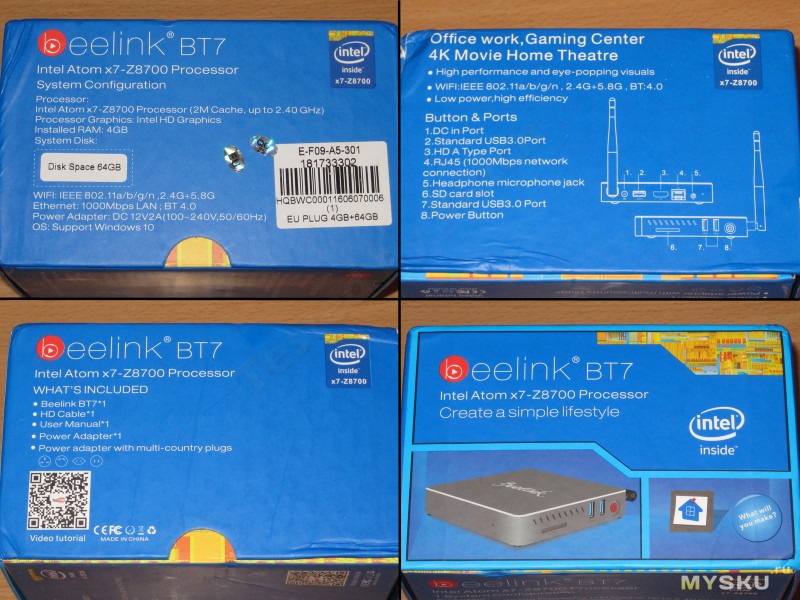
Даже снизу присутствует информация, в данном случае это основные технические характеристики компьютера.

Технические характеристики.
Система: Windows 10
Процессор: Intel Cherry Trail X7-Z8700
Графика: Intel® HD Graphics (восьмого поколения)
Память: 4GB RAM + 64GB ROM (+слот M.2)
Поддержка: 802.11b/g/n WiFi 2.4/5.8GHz
Ethernet — 1000Mbit
Bluetooth: BT 4.0
Выход звука — 3.5мм аудио разъем
Экран: HDMI Выход 1080P
Внешние интерфейсы: 3x USB 3.0
Поддержка карт памяти: 1 слот SD макс 64ГБ (есть информация что до 128)
Габариты: 120 x 120 x 25 мм (без учета антенны)
Масса: 316гр
К моему удивлению коробка внутри была довольно плотно упакована.

Комплект поставки весьма большой, спартанским его точно не назовешь.
1. Миникомпьютер Beelink BT7
2. Блок питания
3. HDMI кабель длиной 1м
4. HDMI кабель длиной 30см
5. VESA крепеж
6. Инструкция + гарантийный талон
7. Диск с драйверами под Windows 10 х64.

О комплектации немного более подробно.
1.2, Для начала меня очень удивило наличие в комплекте диска с драйверами, первый раз такое вижу с небольшими компьютерами. Получается что производитель изначально предполагает то, что пользователь будет переустанавливать ОС. Обычно просто создают образ для восстановления.
3. HDMI кабели, довольно неплохого качества. Но ключевое то, что их два.
Длинный необходим при установке компьютера под телевизором, это стандартный вариант установки большинства устройств. Но также дали и короткий кабель, на случай монтажа компьютера за монитором. Очень удобно, так как лишний кабель не будет болтаться. Я сам так покупал небольшой, длиной около 30см, кабель.
4. VESA крепление для компьютера. Рассчитано под два стандарта, 75 и 100мм. В комплекте пять винтиков, один из них запасной. Как говорится — мелочь, а приятно.
Крепление прикручивается к задней стенке монитора/телевизора, а сам компьютер в него просто вставляется.

А вот так выглядит кронштейн по задумке конструкторов. могу конечно прицепить к своему монитору, но не вижу особого смысла, конструкция проста и понятна и так.
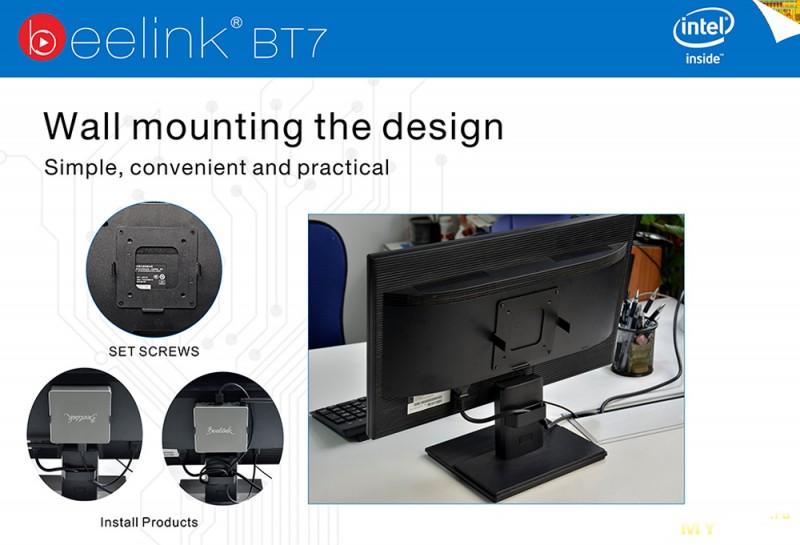
Блок питания небольшой, хотя заявленная мощность составляет 24 Ватта (12 Вольт 2 Ампера). Примерно такой мощности БП шел в комплекте к компьютерам PIPO, на габаритами побольше.
Забегу вперед, БП в режиме 100% загрузки процессора + питание внешнего USB 3.0 диска, еле теплый. Разбирать я его не стал, так как пришлось бы ломать, но создалось ощущение вполне качественного БП.

Компьютер небольшого размера, сверху название фирмы-производителя.

Корпус изготовлен из металла, предположительно алюминий, окрашен в темно-серый цвет.
Из украшательств пожалуй только фаска по периметру корпуса и надпись сверху.

В рекламных проспектах заявлена чуть ли не прецизионная полировка и шлифовка. Как по мне, это не более чем реклама, лично я вижу просто качественно изготовленный корпус, не более.

На сторонах корпуса расположены:
1. Спереди находится только индикатор питания и спящего режима, синий/красный, довольно яркий, но светит точкой.
2. Слева расположены отверстия для вентиляции, во всю ширину.
3. Сзади расположились —
Антенна WiFi
Разъем питания
USB 3.0 разъем
HDMI выход видео
Разъем Gigabit Ethernet
3.5мм разъем для подключения гарнитуры, можно использовать как аудиовыход.
Кнопка сброса (за небольшим отверстием).
4. На правой стенке установлен слот для SD карты памяти, а также еще два USB 3.0 разъема. На мой взгляд слот microSD был бы лучше, но это лично мое мнение.
Правее присутствует кнопка включения.

Снизу только четыре резиновые ножки, даже вентиляционных отверстий нет.
Ножки очень мягкие, по столу не скользят.

Вообще компьютер смотрится довольно гармонично. Я уже как то говорил, что люблю скромный дизайн, причем чем скромнее, тем лучше.

Скорее ради интереса сделал фото в сравнении с компьютером из этого обзора.

С внешним осмотром закончили, можно лезть внутрь.
Хотя нет, на самом деле внутрь я полез после тестирования производительности и нагрева, для более корректных результатов тестов. Но для удобства, разборку я лучше опишу сейчас.
Так как с внутренностями разобрались, то можно спокойно перейти к программной части.
Для начала общая информация.
Компьютер при первом включении выставил мне разрешение дисплея 1024х768, хотя обычно компьютеры выбирают полное 1920х1080. Монитор подключался через HDMI-VGA конвертер.
Такое подключение преследует три цели:
HDMI вход у монитора уже занят.
Через конвертер работать обычно тяжелее, потому получается дополнительная проверка.
Сам конвертер потребляет довольно много, потому если работает через него, то без него будет работать точно.
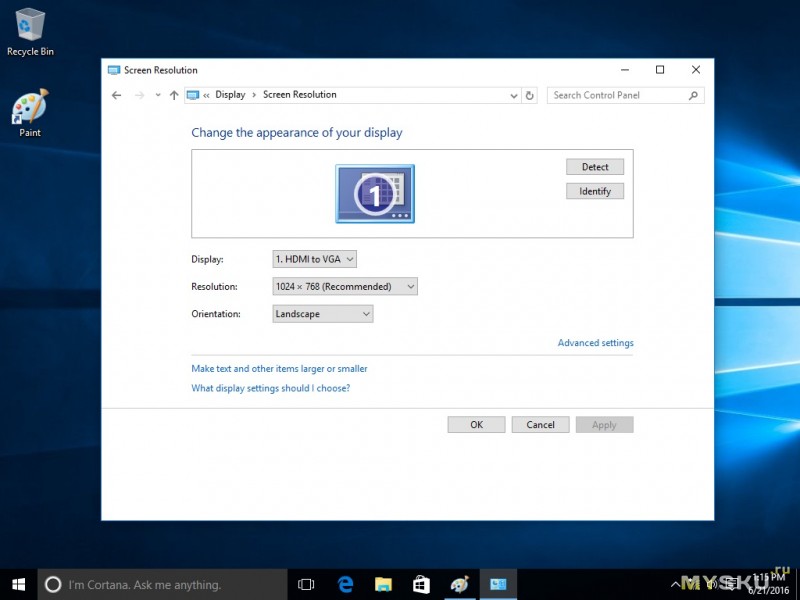
Меняем разрешение на более родное для моего монитора и переходим к дальнейшему осмотру.
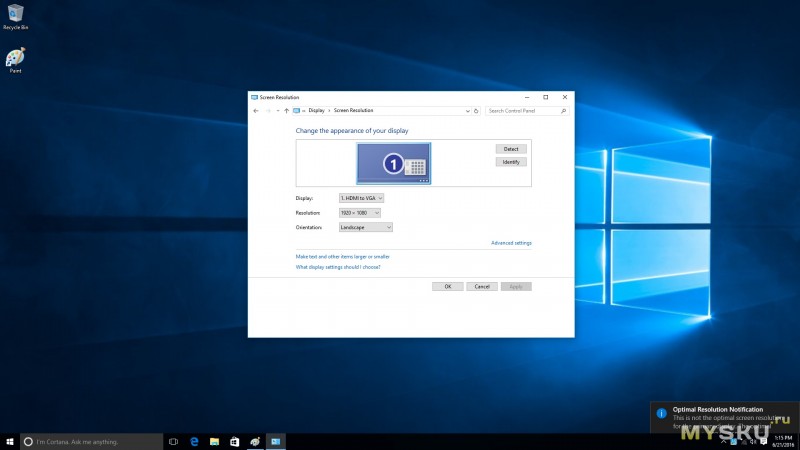
В первую очередь я всегда сразу добавляю на рабочий стол значки Мой компьютер, Панель Управления, Мои документы и Сетевое окружение.
Странно что они не добавляются изначально.
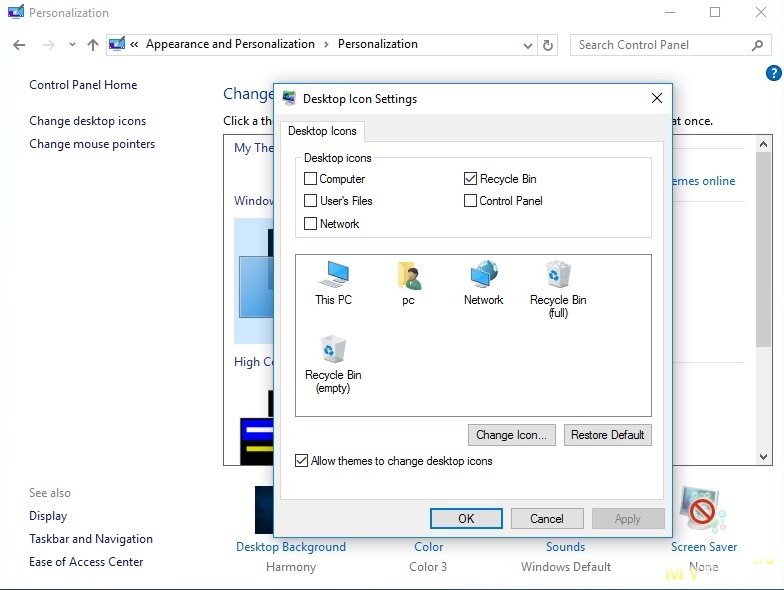
Предустановлена Windows 10 Домашняя. Изначально выставлен английский язык, но сменить на русский обычно не составляет никакого труда, в данном случае даже не пришлось качать соответствующий языковой пакет, все прошло быстро и гладко.
Я мог бы сделать инструкцию по русификации, но если это требуется, то могу поискать ссылку на один из моих обзоров, где я это описывал.
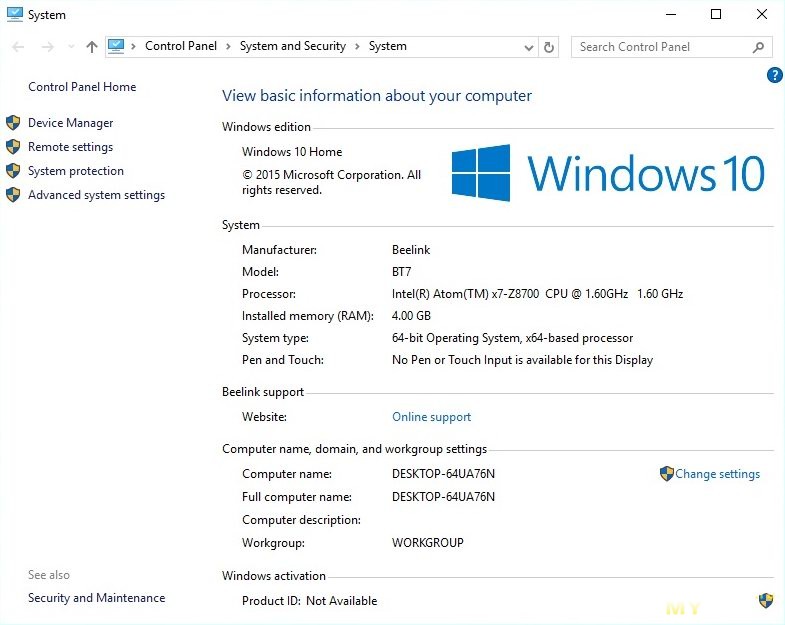
Диск разбит на три раздела, один из которых — раздел восстановления. Но судя по объему, там хранится не образ системы, а установочный пакет, потому переустановка скорее всего будет долгой.
Так как в компьютере установлена одна ОС, то свободного места почти 46ГБ, что не может не радовать.

Немного информации из программы CPU-Z. Ничего особо нового она не даст, но для понимания что перед нами находится, вполне хватит.
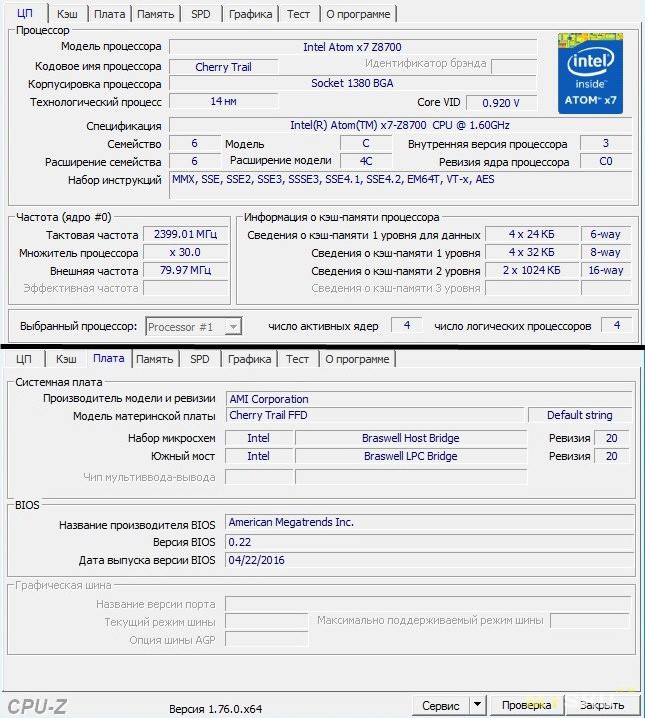
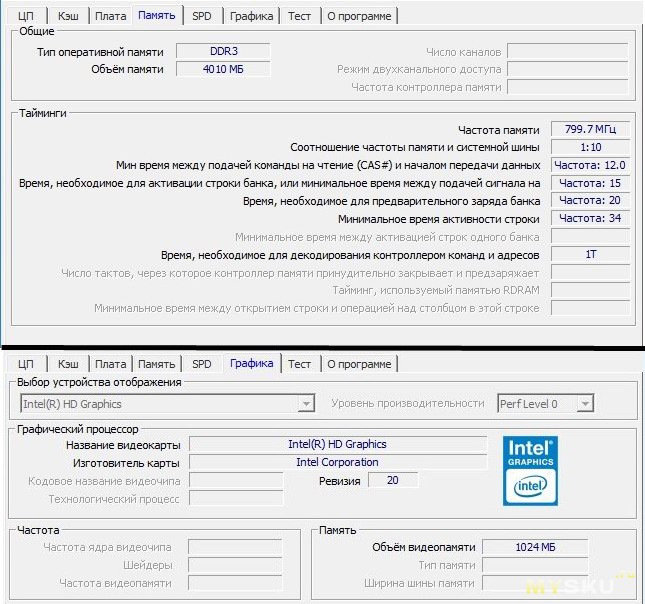
Первым тестом у меня шел тест скорости работы встроенной eMMC памяти.
На всякий случай я теперь провожу два теста при помощи разных версий программы.
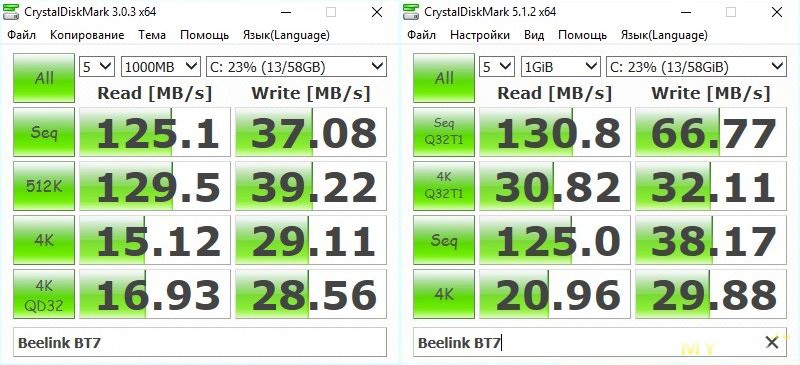
Но результаты тестирования меня не очень обрадовали. Скажем так, могли бы быть и получше.
Пока самая быстрая память, которая мне встречалась в миникомпьютерах, была производства Самсунг.
Для сравнения результаты тестов других миникомпьютеров с eMMC памятью.
Pipo X9
Pipo X7
Pipo X7S
MeeGoPad T02
Pocket P1
Vensmile W10
Teclast X98 Pro
MeeGoPad T03
Wintel Pro CX-W8
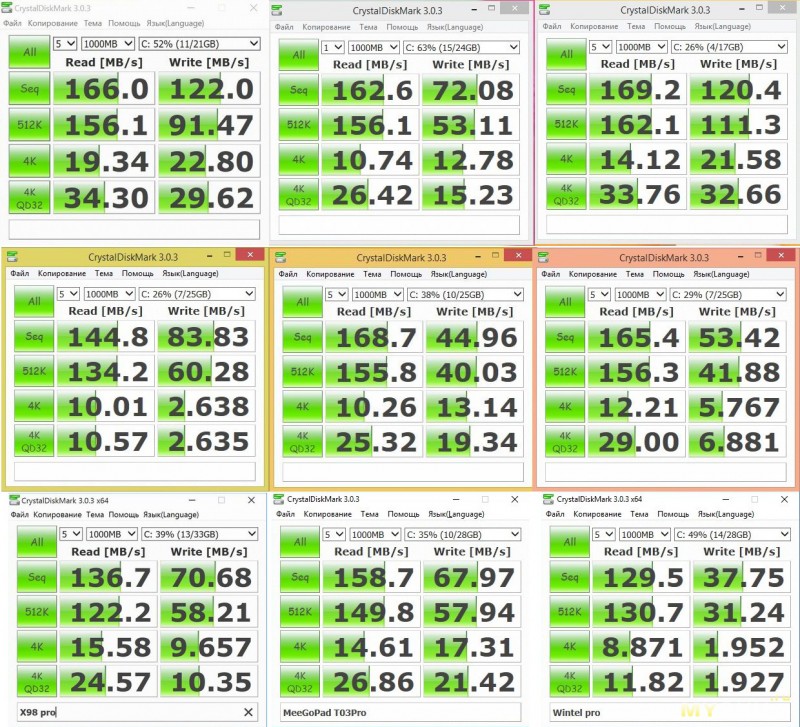
Следующей «больной» темой я привык считать качество работы WiFi.
Для начала информация из WiFiInfoView.
К сожалению я не обнаружил ни одной точки доступа в 5ГГц диапазоне, потому информация насчет наличия данного диапазона только на основании описания модуля WiFi.
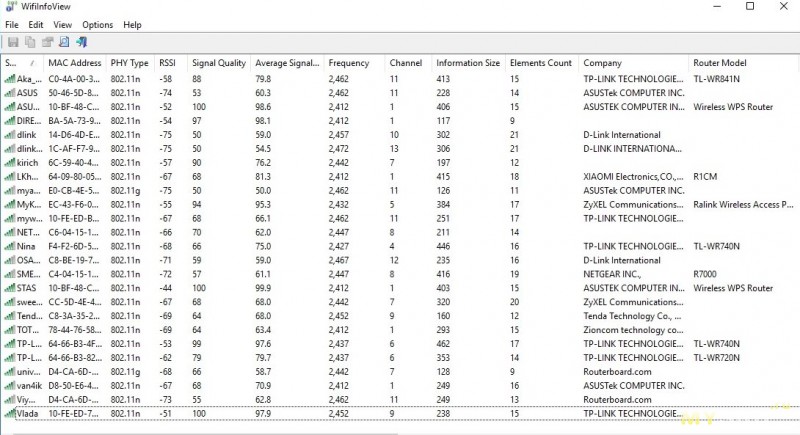
После этого я провел ряд тестов скорости подключения и скорости передачи данных и был несколько удивлен результатами (тогда я еще не читал даташит на модуль).
Три теста, скорость соединения в 12 метрах от роутера с кучей стен, потом около 10-11м и под конец пара бетонных стен и расстояние около 6-7м.
Приятно удивило то, что компьютер без проблем соединился с моим роутером на большом удалении, в последнее время я такое встречаю все реже и реже. Но при этом расстроило то, что отклик системы при управлении компьютером через Радмин при беспроводном соединении был очень медленный.

Еще пара тестов с другими роутерами. Первый тест в нескольких метрах от одного из китайских роутеров.
Второй тест я проводил с роутером ТПлинк. Был удивлен тем, что скорость соединения не поднималась выше чем 65Мбит даже в полуметре от роутера.
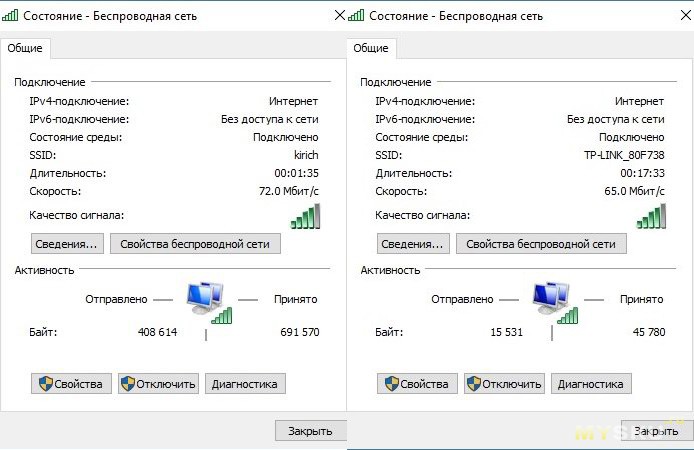
А вот тест скорости передачи данных.
1. Сначала тест при подключении через кабель, чтобы узнать реальную скорость связи.
2. 12м до роутера, много бетонных стен.
3. 11м до роутера, несколько бетонных стен
4. 6-7м до роутера, две бетонные стены, прямая видимость отсутствует.
5. 1-2м до роутера.
6. 0,5м до роутера.
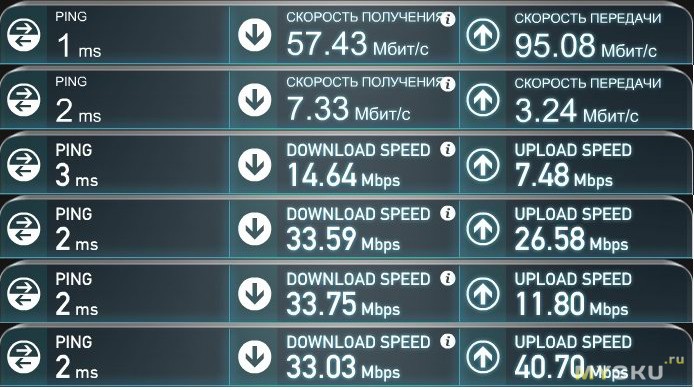
Ну а дальше стандартные тесты на нагрев и производительность, без них точно никуда :)
Сначала LinX.
Компьютер легко ушел в перегрев, но при этом выдав неплохие результаты.
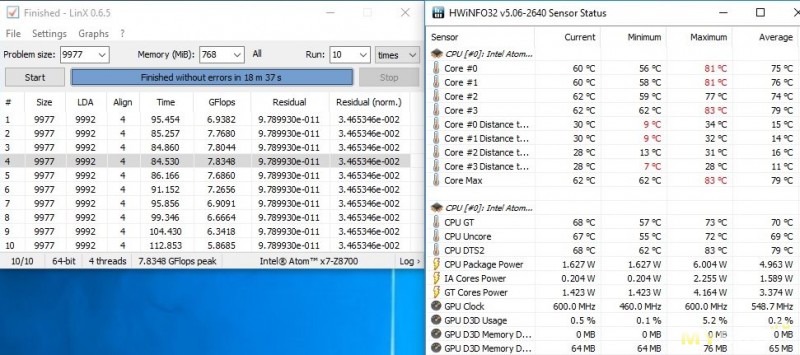
3Dmark. Ситуация примерно аналогичная, я ожидал большей производительности и меньшего нагрева.
Хотя если сравнивать с процессором 8300, то все отлично, так как у него результат куда скромнее, около 2150.
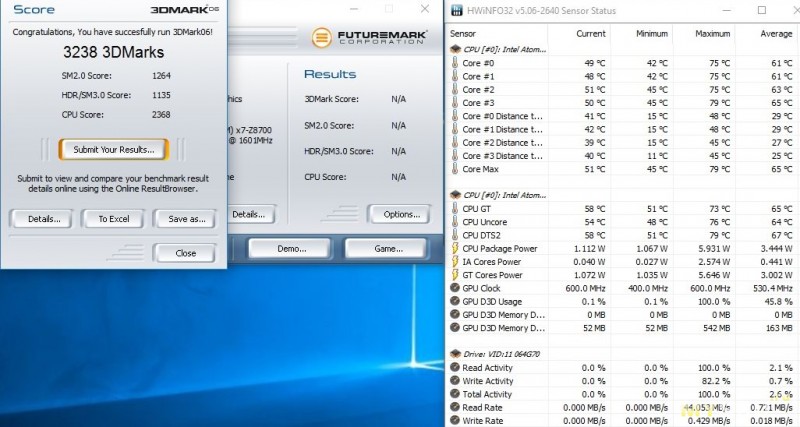
Данный тест проводился больше для статистики и сравнения, позже я его проведу повторно.

А теперь тесты уже после переделки, а заодно сравнение с результатами до переделки.
3Dmark, 3621 против 3238.
Процессор 8300 набирает около 2150 баллов, а 8500 — 3800 баллов
Да, почему то в тесте 3Dmark я получил даже больше на этом планшете.
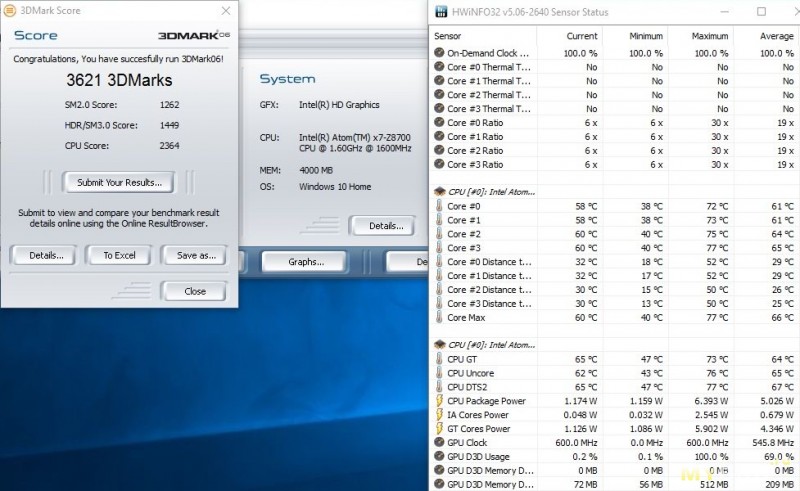
LinX в 32бит и 64бит режимах. Оба режима указаны потому, что первый тест проходил в режиме х64, а промежуточные в режиме х32.
Результат в данном случае неплохой, но меня больше интересовало то, что производительность практически не падает по мере прогрева.
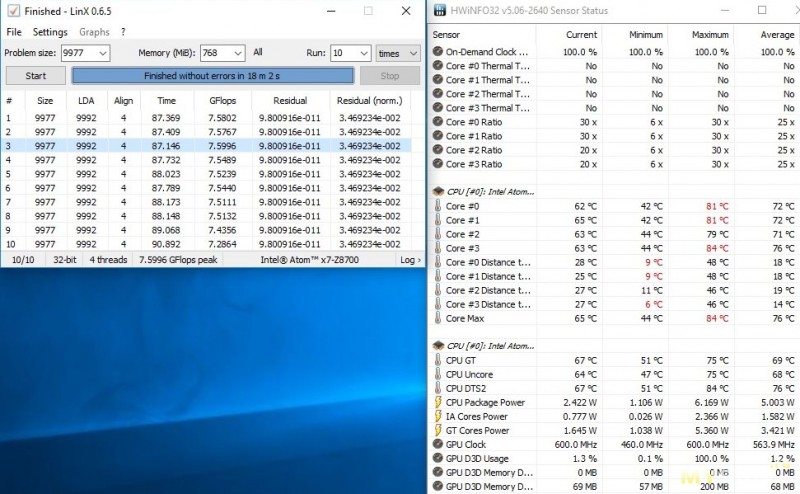
В х64 режиме я получил 7.92 — 7.83 против 7.83 — 5.86 до переделки. 8300 в этом тесте показывает около 5.0-4.5, а 8500 — 7.3-6.9 (в тесте х32)…
Интересно то, что во всех тестах четвертое ядро процессора горячее остальных на 3-5 градусов.
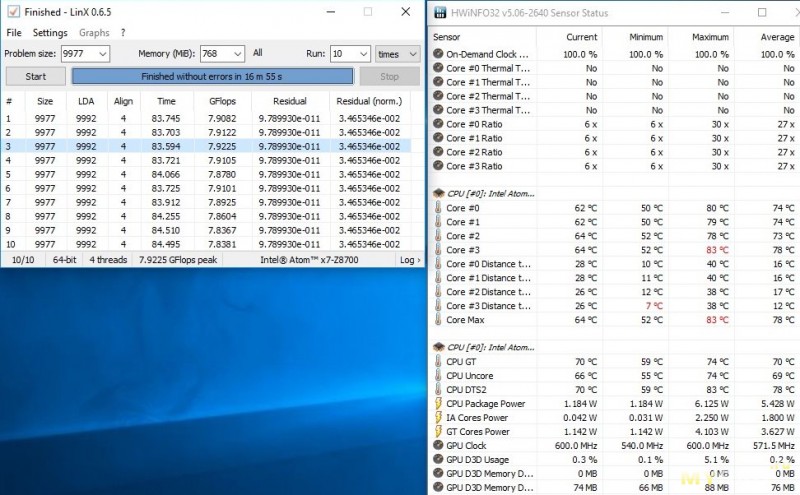
А вот Cinebench показал практически тот же результат что и до переделки, обусловлено это тем, что тест короткий и не успевает прогреть процессор.
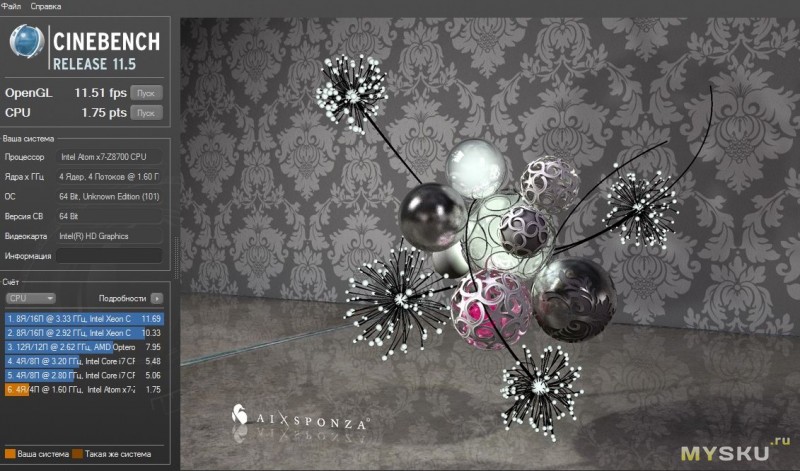
Ну и пара тестов для статистики.
WinRAR
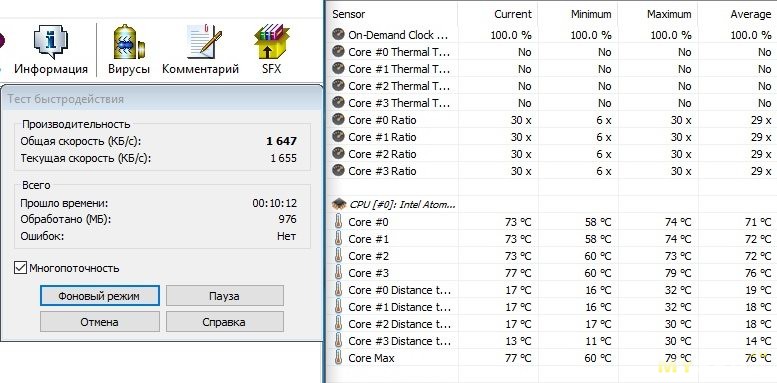
7ZIP
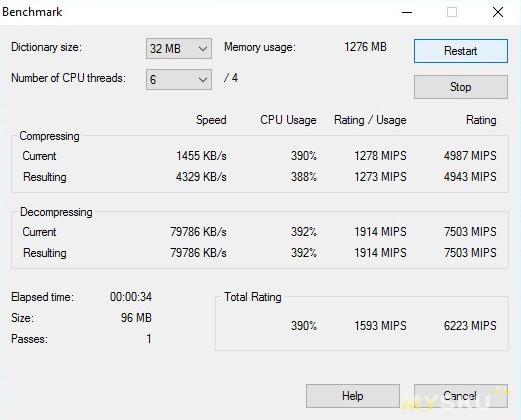
В конце еще несколько тестов.
Первые два теста привычны многим.
1. Скорость работы с картой памяти. Я не знаю что повлияло, но скорость работы соответствует скорости USB 2.0, хотя я точно знаю, что с картами памяти этот процессор умеет работать на более высоких скоростях. Виноват переходник или просто кардридер подключен по другому, я не знаю, но высокой скорости я не получил :(
2. А вот с внешними жесткими дисками скорость нормальная и в моем случае ограничена только скоростью диска.
3. 4, Немного необычный тест, но позволяющий оценить (ну или сравнить) скорость работы оперативной памяти.
Для этого теста я создал RAM диск и запустил его тест. Данный тест я буду иногда проводить, так как его результаты по своему могут быть полезны.
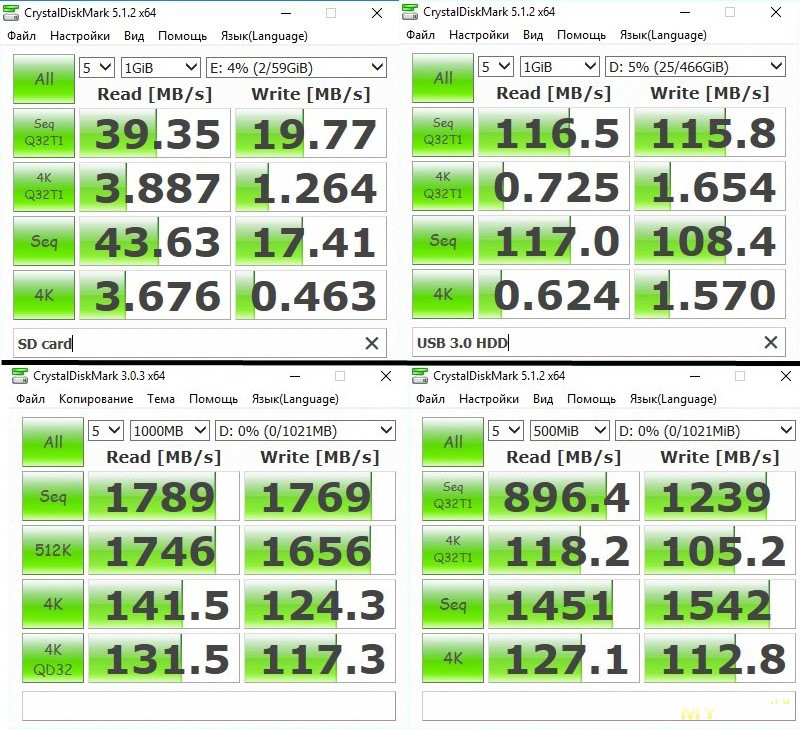
Уже больше из любопытства сделал пару измерений температуры корпуса при нагруженном процессоре.
Первое делалось еще в самом начале тестов, но почему то мне казалось что температура реально была повыше.
Второе сделано уже после доработок. Разница в температуре не очень большая, но она есть.
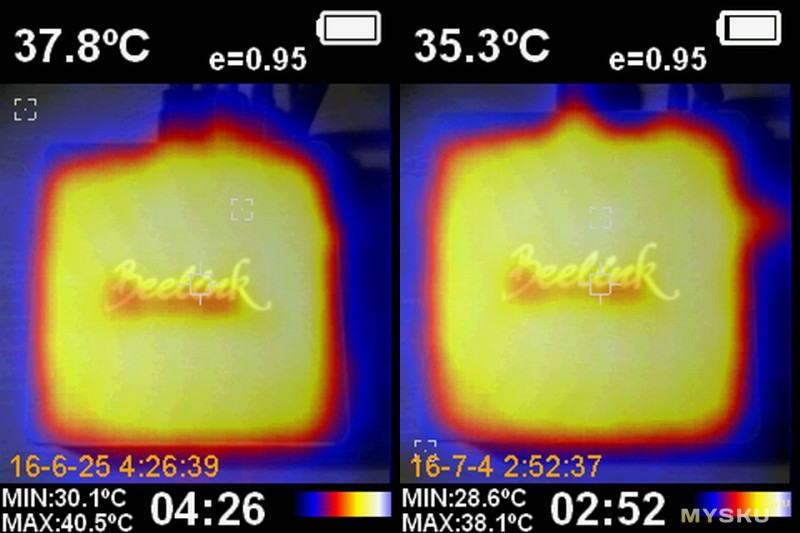
Ну и заодно измерил ток потребления в режиме рабочего стола и под нагрузкой LinX.

Игровые и видео тесты приводит смысла особо нет, так как данный процессор (8300 и 8500) протестировали уже много раз. Даже я немного поиграл в этом обзоре.
Реальная производительность немного выше чем у 8500 и заметно больше чем у 8300.
Что можно сказать в итоге, сначала привычные плюсы и минусы товара.
Плюсы
Качественная сборка
Возможность установки SSD.
3 USB 3.0 разъема
Гигабитная сеть
Наличие защиты портов USB.
VESA кронштейн в комплекте
Наличие дополнительного короткого HDMI кабеля.
Неплохой блок питания.
2.4/5GHz WiFi
Предустановленная Windows 10.
Минусы
Наличие вентилятора
Непродуманная конструкция системы охлаждения
Довольно медленная флеш память.
Скорость кардридера соответствует USB 2.0 (предположительно)
Не очень высокая скорость WiFi соединения при нормальной чувствительности.
Мое мнение. Как то вроде не хотелось бы ругать данный компьютер, так как собран неплохо, видно что подошли более основательно к проектированию. Но такое чувство, что плату разрабатывали одни люди, а систему охлаждения совсем другие. Как можно было замкнуть вентилятор в небольшом объеме без выхода горячего воздуха наружу, мне непонятно, это же основы проектирования таких систем.
Приятно порадовало наличие разъема для подключения SSD диска, правда менее распространенного формфактора M.2 вместо привычного mSATA. Но при этом расстроил кардридер. Возможно виноват мой переходник, а возможно подключение, утверждать не буду, так как быстрой SD карты у меня нет.
WiFi также неоднозначен, хорошая чувствительность, наличие внешней антенны, 5ГГц диапазона и маленькая максимальная скорость. Опять плюс на минус.
В общем имеем с одной стороны качественную сборку, неплохой процессор, хорошую комплектацию и возможности для расширения, а с другой уже привычные проблемы с охлаждением и не очень высокую скорость соединения WiFi.
На этом пожалуй и все, как всегда жду вопросов, предложений тестов, да и просто комментариев.
Надеюсь что обзор был полезен.
До 31 июля действует купон GBBT76, снижающий цену на данный компьютер до 168.99
Но сегодня я исправлю этот пробел в тестах, так как у меня на операционном столе Beelink BT7, один из очень немногих компьютеров в котором установлен как раз Atom X7-Z8700.
Осмотр, тесты, а также привычная разборка и доработка.
Когда я в августе прошлого года узнал об обновлении линейки «Атомов», то почти сразу купил себе планшет на базе Атом 8500. После этого я ждал что китайские производители начнут производить больше разных моделей устройств на базе вышеуказанного 8500, но почему то производители решили в основном использовать более дешевый Атом 8300, который имеет ряд отличий.
Основные отличия процессоров указаны в табличке, кроме того была разница еще и в том, что 8300 имеет одноканальный контроллер памяти, с максимальным объемом в 2ГБ, а 8500 и 8700 — двухканальный и максимум у него 8ГБ. Хотя китайские инженеры смогли сделать устройства на базе 8300 с объемом ОЗУ в 4ГБ.
Видно что 8500 и 8700 имеют минимальные отличия, заключающиеся в основном в рабочих частотах. Т.е. 8500 и 8700 ближе друг к другу, чем 8300. Но почему то все устройства делались в основном как раз на 8300.

В ходе обзора я попробую сравнить производительность данного компьютера с его младшими «собратьями», а пока перейду к более привычному вступлению и описанию того, что же я все таки получил.
Пришел компьютер в небольшой, почти кубической, коробочке, которая немного пострадала в дороге.

В данном случае производитель не стал скромничать в оформлении коробки и указал на ее поверхностях все что только возможно, начиная от краткого описания и заканчивая назначением разъемов.
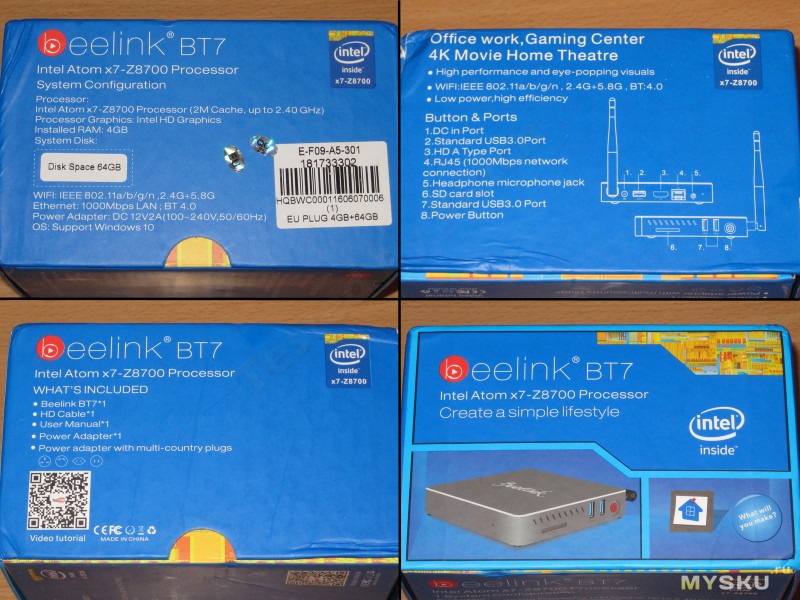
Даже снизу присутствует информация, в данном случае это основные технические характеристики компьютера.

Технические характеристики.
Система: Windows 10
Процессор: Intel Cherry Trail X7-Z8700
Графика: Intel® HD Graphics (восьмого поколения)
Память: 4GB RAM + 64GB ROM (+слот M.2)
Поддержка: 802.11b/g/n WiFi 2.4/5.8GHz
Ethernet — 1000Mbit
Bluetooth: BT 4.0
Выход звука — 3.5мм аудио разъем
Экран: HDMI Выход 1080P
Внешние интерфейсы: 3x USB 3.0
Поддержка карт памяти: 1 слот SD макс 64ГБ (есть информация что до 128)
Габариты: 120 x 120 x 25 мм (без учета антенны)
Масса: 316гр
К моему удивлению коробка внутри была довольно плотно упакована.

Комплект поставки весьма большой, спартанским его точно не назовешь.
1. Миникомпьютер Beelink BT7
2. Блок питания
3. HDMI кабель длиной 1м
4. HDMI кабель длиной 30см
5. VESA крепеж
6. Инструкция + гарантийный талон
7. Диск с драйверами под Windows 10 х64.

О комплектации немного более подробно.
1.2, Для начала меня очень удивило наличие в комплекте диска с драйверами, первый раз такое вижу с небольшими компьютерами. Получается что производитель изначально предполагает то, что пользователь будет переустанавливать ОС. Обычно просто создают образ для восстановления.
3. HDMI кабели, довольно неплохого качества. Но ключевое то, что их два.
Длинный необходим при установке компьютера под телевизором, это стандартный вариант установки большинства устройств. Но также дали и короткий кабель, на случай монтажа компьютера за монитором. Очень удобно, так как лишний кабель не будет болтаться. Я сам так покупал небольшой, длиной около 30см, кабель.
4. VESA крепление для компьютера. Рассчитано под два стандарта, 75 и 100мм. В комплекте пять винтиков, один из них запасной. Как говорится — мелочь, а приятно.
Крепление прикручивается к задней стенке монитора/телевизора, а сам компьютер в него просто вставляется.

А вот так выглядит кронштейн по задумке конструкторов. могу конечно прицепить к своему монитору, но не вижу особого смысла, конструкция проста и понятна и так.
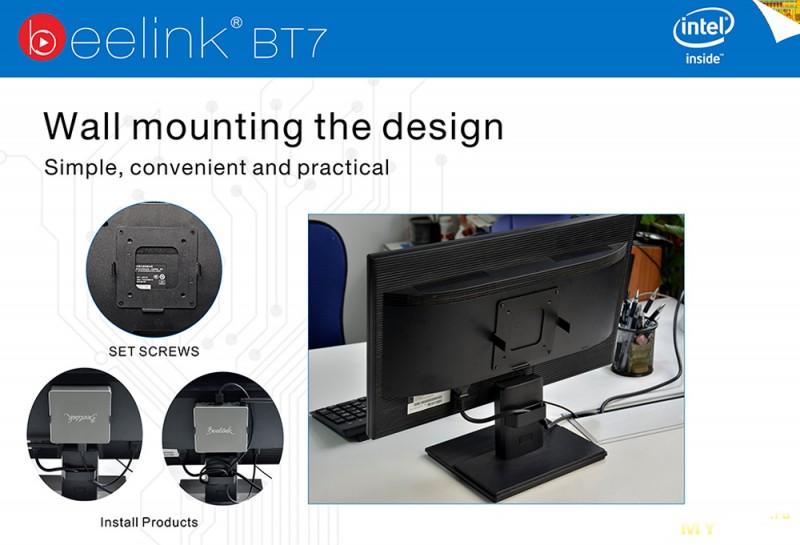
Блок питания небольшой, хотя заявленная мощность составляет 24 Ватта (12 Вольт 2 Ампера). Примерно такой мощности БП шел в комплекте к компьютерам PIPO, на габаритами побольше.
Забегу вперед, БП в режиме 100% загрузки процессора + питание внешнего USB 3.0 диска, еле теплый. Разбирать я его не стал, так как пришлось бы ломать, но создалось ощущение вполне качественного БП.

Компьютер небольшого размера, сверху название фирмы-производителя.

Корпус изготовлен из металла, предположительно алюминий, окрашен в темно-серый цвет.
Из украшательств пожалуй только фаска по периметру корпуса и надпись сверху.

В рекламных проспектах заявлена чуть ли не прецизионная полировка и шлифовка. Как по мне, это не более чем реклама, лично я вижу просто качественно изготовленный корпус, не более.

На сторонах корпуса расположены:
1. Спереди находится только индикатор питания и спящего режима, синий/красный, довольно яркий, но светит точкой.
2. Слева расположены отверстия для вентиляции, во всю ширину.
3. Сзади расположились —
Антенна WiFi
Разъем питания
USB 3.0 разъем
HDMI выход видео
Разъем Gigabit Ethernet
3.5мм разъем для подключения гарнитуры, можно использовать как аудиовыход.
Кнопка сброса (за небольшим отверстием).
4. На правой стенке установлен слот для SD карты памяти, а также еще два USB 3.0 разъема. На мой взгляд слот microSD был бы лучше, но это лично мое мнение.
Правее присутствует кнопка включения.

Снизу только четыре резиновые ножки, даже вентиляционных отверстий нет.
Ножки очень мягкие, по столу не скользят.

Вообще компьютер смотрится довольно гармонично. Я уже как то говорил, что люблю скромный дизайн, причем чем скромнее, тем лучше.

Скорее ради интереса сделал фото в сравнении с компьютером из этого обзора.

С внешним осмотром закончили, можно лезть внутрь.
Хотя нет, на самом деле внутрь я полез после тестирования производительности и нагрева, для более корректных результатов тестов. Но для удобства, разборку я лучше опишу сейчас.
Внутренности миникомпьютера
Для первоначальной разборки сначала отклеиваем четыре резиновые ножки и выкручиваем четыре самореза.
На всякий случай сразу приведу размер карты для слота М.2. Дина карты составляет 42мм, скорее всего получится использовать и платы с длиной 38мм. Т.е. получается что слот имеет формат 2242.

Плата аккуратная, слева виден мягкий электрический переход для электрического соединения нижней крышки с общим проводником платы, все вполне как у фирменных компьютеров.

Немного о том, что находится на этой стороне платы.
1. Место под непонятную микросхему, с обратной стороны платы место под разъем. Предполагаю что контроллер дисплея.
2. Так как это все таки компьютер, а не ТВбокс, то присутствует батарейка для питания часов реального времени. Можно решить что отключив батарейку сбросятся настройки BIOS, но в этих мелких компьютерах чаще всего даже время не сбрасывается, а просто останавливается на время отсутствия питания.
3. Собственно флеш память в которой находится прошивка BIOS.
4. Защита USB разъемов. В одном из обзоров я уже встречал эти микросхемы, но не знал зачем они. После вскрытия данного компьютера стало понятно, что черные микросхемы — защита цепей питания, мелкие коричневые- защита линий данных.

Откручиваем еще три самореза и вынимаем плату.
Антенна подключена при помощи разъема, так что плату можно отсоединить полностью.

Производитель изначально заявлял о наличии активного охлаждения, потому для меня это точно не было сюрпризом.

В реальности выглядит оно очень похоже на картинку от производителя.

Подключение вентилятора двухпроводное, но на плате установлен какой то элемент (предположительно перемычка), и еще и керамический конденсатор параллельно питанию вентилятора, для гашения помех.
Элемент, который включен последовательно, можно заменить на терморезистор и тогда будет регулировка оборотов. но с учетом того, что радиатор всегда горячий, то без доработок смысла это не имеет.

Откручиваем еще четыре небольших винтика, сильно ругаемся, так как шлицы мягкие, а винты закручены от души.

Производитель даже выложил фото печатной платы с описанием установленных компонентов, что бывает крайне редко.
Правда на картинке подписаны не все компоненты, но мы попробуем разобраться что к чему.
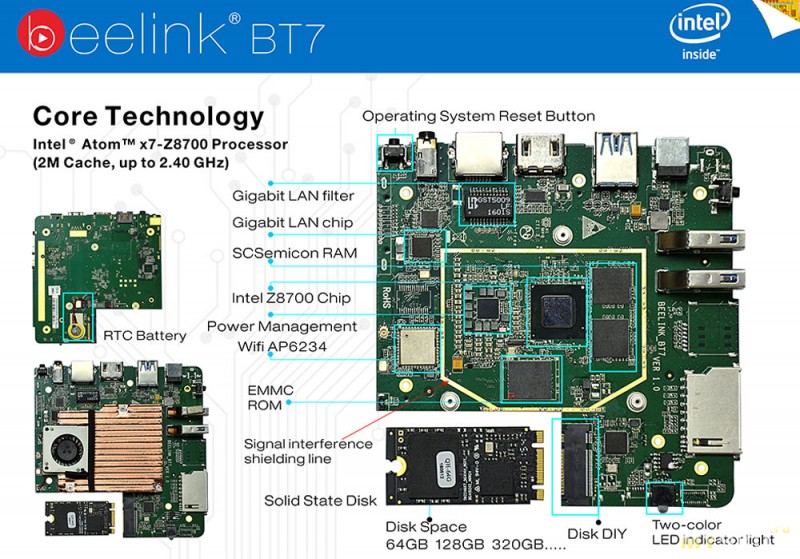

1. Процессор Atom X7-Z8700
2. Оперативная память производства SKhynix
3. Флеш память ММС THGBMFG9C4LBAIR производства Toshiba.
4. В качестве многоканального контроллера питания применен чип от Интел, что очень необычно, так как один раз я видел чип от Rohm, а все остальные разы были одни и те же AXP288.

Вообще подсистема питания сделана очень неплохо, я бы даже сказал красиво.

Идем дальше.
1. WiFi модуль AP6234. Данный модуль действительно заявлен как «dual band (2.4GHz/5GHz) IEEE 802.11 a/b/g and single-stream IEEE 802.11n MAC/baseband/radio and Bluetooth 4.0». Так что здесь проблем нет. Единственный минус, скорость соединения ограничена в 54Мбит.
2. Контроллер Gigabit Ethernet RTL8111F. мне уже попадались компьютеры с таким контроллером, вполне нормальный контроллер, подключенный через шину PCI Express 1.1
3. ALC5651, недорогой и довольно распространенный аудиокодек.
4. А вот эта микросхема более интересна, ASM1061. Это контроллер SATA3. Производитель предлагает несколько моделей компьютеров, которые отличаются объемом дискового пространства. Так вот даже у самых простых вариантов стоит этот контроллер, потому добавить SSD нет никаких проблем. При желании можно наверное даже подключить и обычный SATA диск.

1. Микросхемы, назначение которых я не совсем понял.
Первая стоит около HDMI разъема, предположу что это защита.
Вторая находится около слота для SD карты, назначение неизвестно.
3.4, ШИМ контроллеры питания.
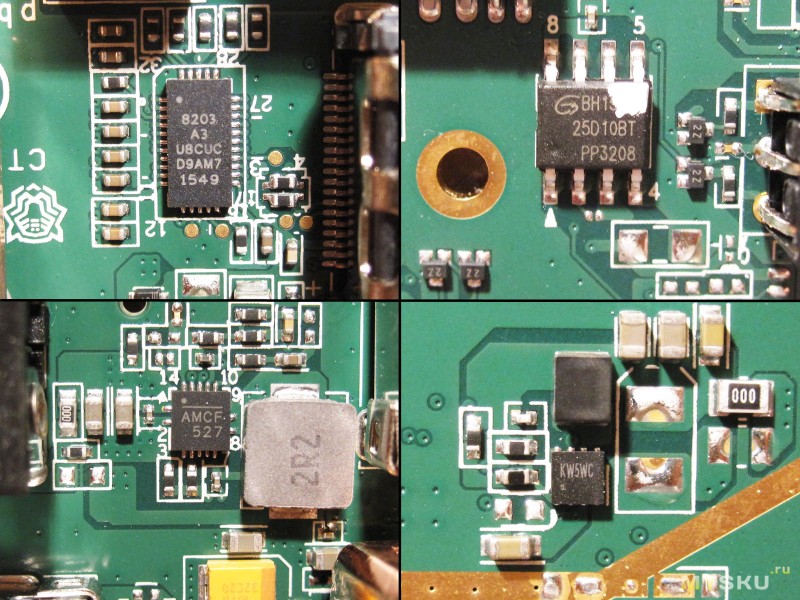
А вот и разъем для подключения SSD.
Вообще данный разъем часто очень универсальный, на него может быть выведен и SATA и USB 3.0 и даже PCIe. Но чаще всего данный разъем используется для подключения SSD и имеет обозначение M.2, более детально можно почитать в википедии. Такие диски менее распространены, но тем не менее в продаже есть. Например вот один из них.

На плате обнаружены отсутствующие разъемы.
Первый скорее всего для подключение ЖК дисплея, а второй для microSD карт памяти.

На всякий случай сразу приведу размер карты для слота М.2. Дина карты составляет 42мм, скорее всего получится использовать и платы с длиной 38мм. Т.е. получается что слот имеет формат 2242.

Плата аккуратная, слева виден мягкий электрический переход для электрического соединения нижней крышки с общим проводником платы, все вполне как у фирменных компьютеров.

Немного о том, что находится на этой стороне платы.
1. Место под непонятную микросхему, с обратной стороны платы место под разъем. Предполагаю что контроллер дисплея.
2. Так как это все таки компьютер, а не ТВбокс, то присутствует батарейка для питания часов реального времени. Можно решить что отключив батарейку сбросятся настройки BIOS, но в этих мелких компьютерах чаще всего даже время не сбрасывается, а просто останавливается на время отсутствия питания.
3. Собственно флеш память в которой находится прошивка BIOS.
4. Защита USB разъемов. В одном из обзоров я уже встречал эти микросхемы, но не знал зачем они. После вскрытия данного компьютера стало понятно, что черные микросхемы — защита цепей питания, мелкие коричневые- защита линий данных.

Откручиваем еще три самореза и вынимаем плату.
Антенна подключена при помощи разъема, так что плату можно отсоединить полностью.

Производитель изначально заявлял о наличии активного охлаждения, потому для меня это точно не было сюрпризом.

В реальности выглядит оно очень похоже на картинку от производителя.

Подключение вентилятора двухпроводное, но на плате установлен какой то элемент (предположительно перемычка), и еще и керамический конденсатор параллельно питанию вентилятора, для гашения помех.
Элемент, который включен последовательно, можно заменить на терморезистор и тогда будет регулировка оборотов. но с учетом того, что радиатор всегда горячий, то без доработок смысла это не имеет.

Откручиваем еще четыре небольших винтика, сильно ругаемся, так как шлицы мягкие, а винты закручены от души.

Производитель даже выложил фото печатной платы с описанием установленных компонентов, что бывает крайне редко.
Правда на картинке подписаны не все компоненты, но мы попробуем разобраться что к чему.
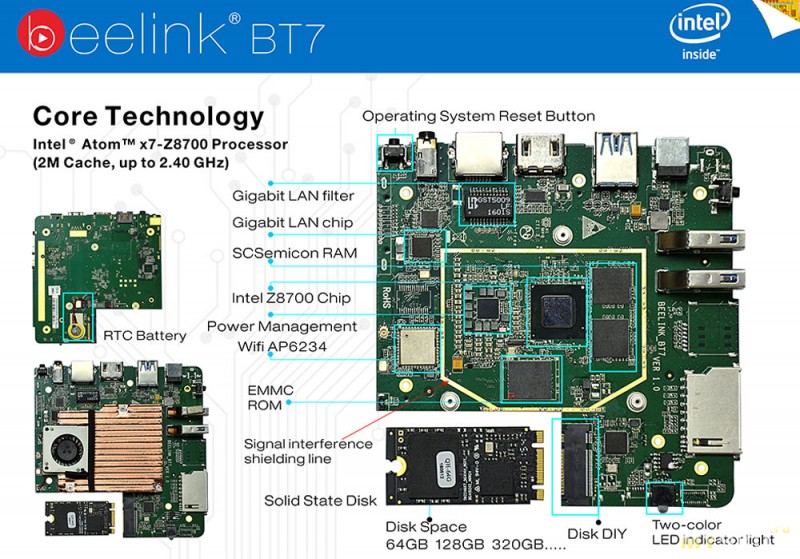

1. Процессор Atom X7-Z8700
2. Оперативная память производства SKhynix
3. Флеш память ММС THGBMFG9C4LBAIR производства Toshiba.
4. В качестве многоканального контроллера питания применен чип от Интел, что очень необычно, так как один раз я видел чип от Rohm, а все остальные разы были одни и те же AXP288.

Вообще подсистема питания сделана очень неплохо, я бы даже сказал красиво.

Идем дальше.
1. WiFi модуль AP6234. Данный модуль действительно заявлен как «dual band (2.4GHz/5GHz) IEEE 802.11 a/b/g and single-stream IEEE 802.11n MAC/baseband/radio and Bluetooth 4.0». Так что здесь проблем нет. Единственный минус, скорость соединения ограничена в 54Мбит.
2. Контроллер Gigabit Ethernet RTL8111F. мне уже попадались компьютеры с таким контроллером, вполне нормальный контроллер, подключенный через шину PCI Express 1.1
3. ALC5651, недорогой и довольно распространенный аудиокодек.
4. А вот эта микросхема более интересна, ASM1061. Это контроллер SATA3. Производитель предлагает несколько моделей компьютеров, которые отличаются объемом дискового пространства. Так вот даже у самых простых вариантов стоит этот контроллер, потому добавить SSD нет никаких проблем. При желании можно наверное даже подключить и обычный SATA диск.

1. Микросхемы, назначение которых я не совсем понял.
Первая стоит около HDMI разъема, предположу что это защита.
Вторая находится около слота для SD карты, назначение неизвестно.
3.4, ШИМ контроллеры питания.
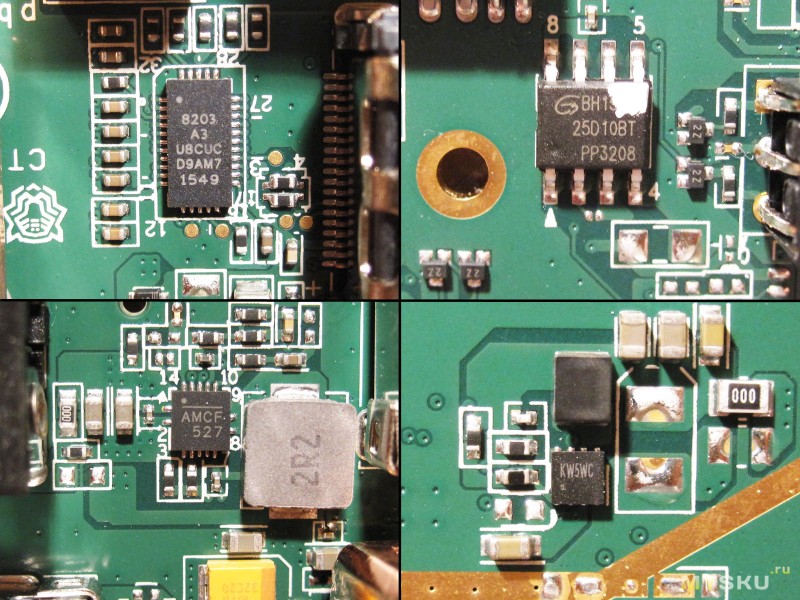
А вот и разъем для подключения SSD.
Вообще данный разъем часто очень универсальный, на него может быть выведен и SATA и USB 3.0 и даже PCIe. Но чаще всего данный разъем используется для подключения SSD и имеет обозначение M.2, более детально можно почитать в википедии. Такие диски менее распространены, но тем не менее в продаже есть. Например вот один из них.

На плате обнаружены отсутствующие разъемы.
Первый скорее всего для подключение ЖК дисплея, а второй для microSD карт памяти.

Так как с внутренностями разобрались, то можно спокойно перейти к программной части.
Для начала общая информация.
Компьютер при первом включении выставил мне разрешение дисплея 1024х768, хотя обычно компьютеры выбирают полное 1920х1080. Монитор подключался через HDMI-VGA конвертер.
Такое подключение преследует три цели:
HDMI вход у монитора уже занят.
Через конвертер работать обычно тяжелее, потому получается дополнительная проверка.
Сам конвертер потребляет довольно много, потому если работает через него, то без него будет работать точно.
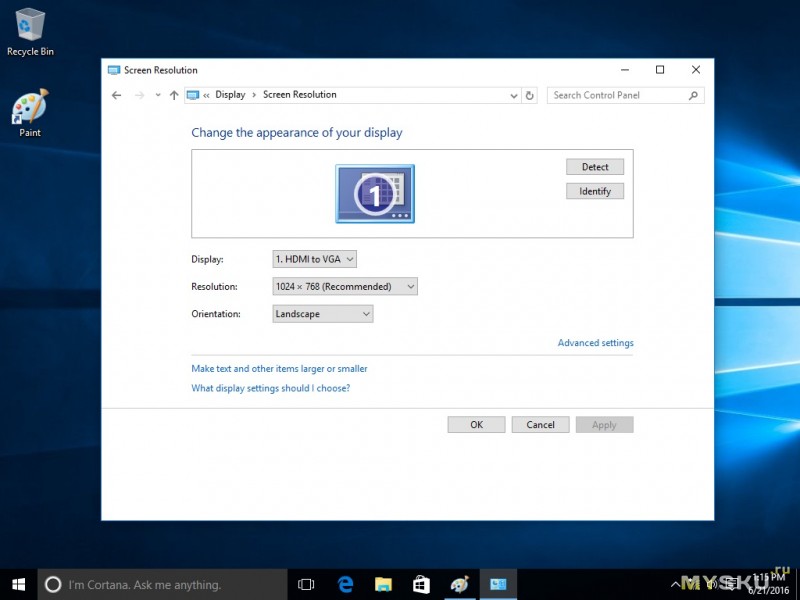
Меняем разрешение на более родное для моего монитора и переходим к дальнейшему осмотру.
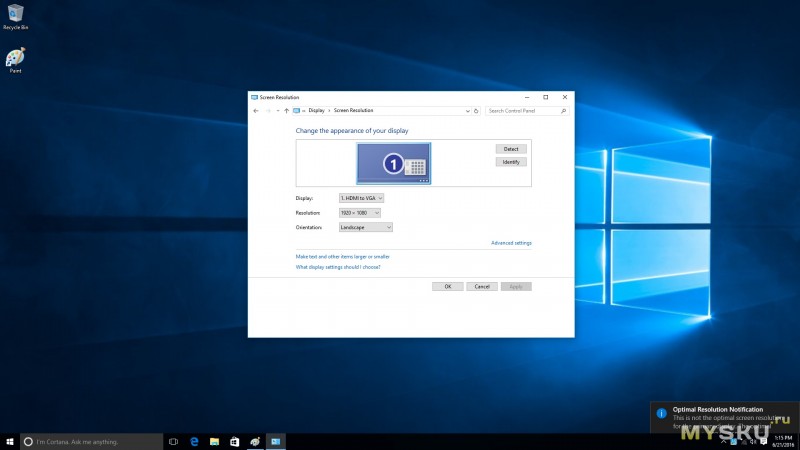
В первую очередь я всегда сразу добавляю на рабочий стол значки Мой компьютер, Панель Управления, Мои документы и Сетевое окружение.
Странно что они не добавляются изначально.
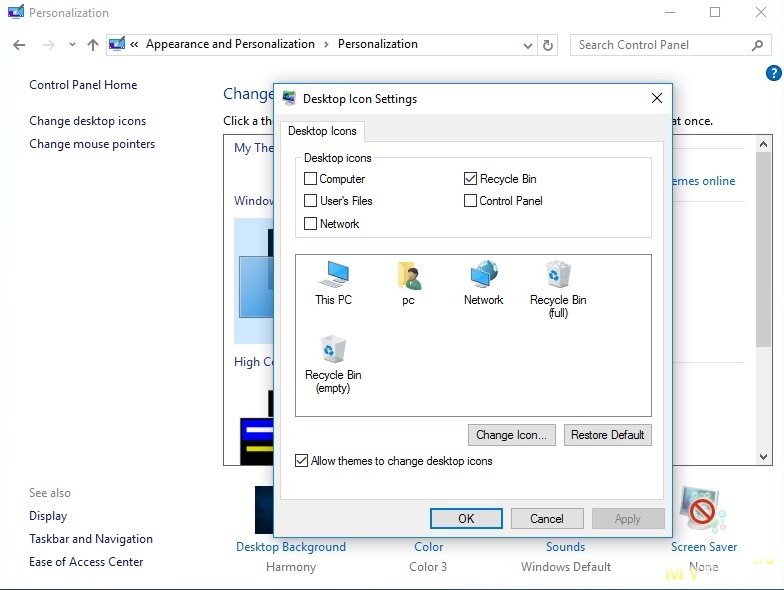
Предустановлена Windows 10 Домашняя. Изначально выставлен английский язык, но сменить на русский обычно не составляет никакого труда, в данном случае даже не пришлось качать соответствующий языковой пакет, все прошло быстро и гладко.
Я мог бы сделать инструкцию по русификации, но если это требуется, то могу поискать ссылку на один из моих обзоров, где я это описывал.
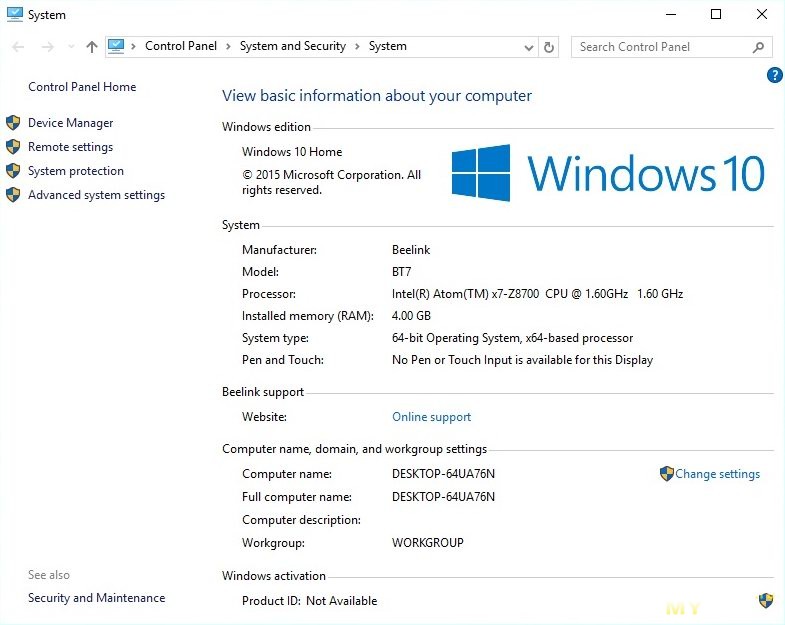
Диск разбит на три раздела, один из которых — раздел восстановления. Но судя по объему, там хранится не образ системы, а установочный пакет, потому переустановка скорее всего будет долгой.
Так как в компьютере установлена одна ОС, то свободного места почти 46ГБ, что не может не радовать.

Немного информации из программы CPU-Z. Ничего особо нового она не даст, но для понимания что перед нами находится, вполне хватит.
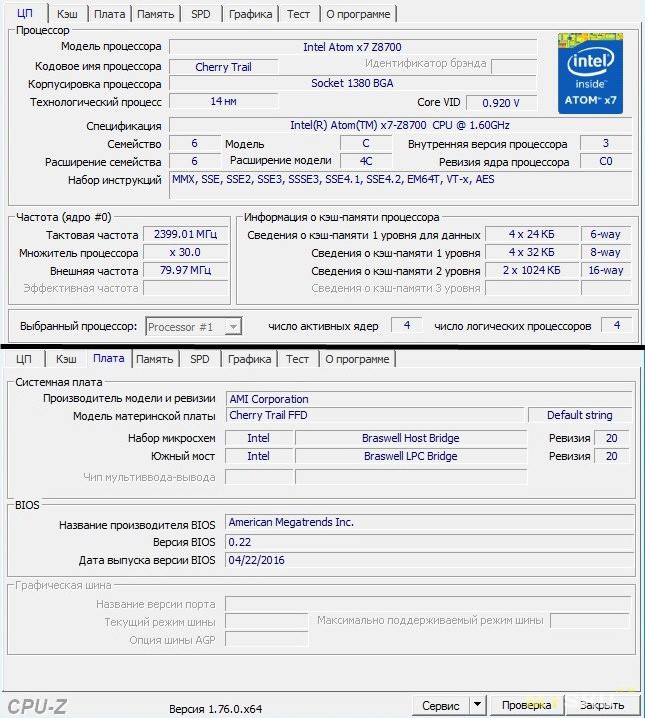
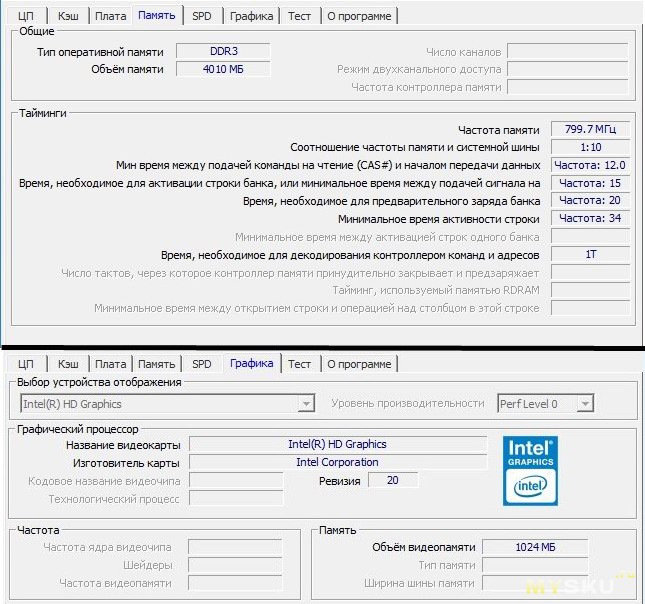
Первым тестом у меня шел тест скорости работы встроенной eMMC памяти.
На всякий случай я теперь провожу два теста при помощи разных версий программы.
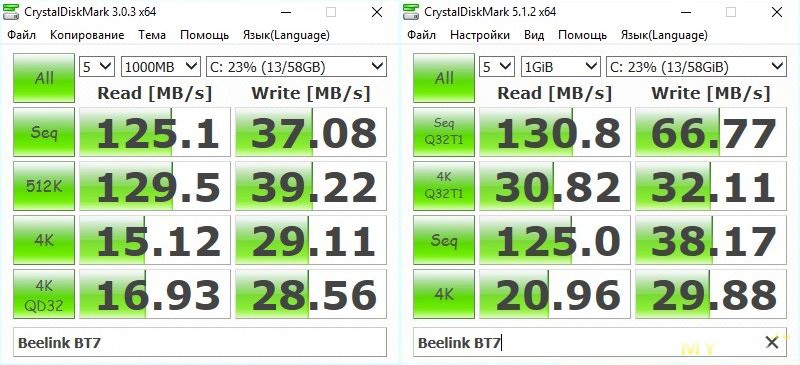
Но результаты тестирования меня не очень обрадовали. Скажем так, могли бы быть и получше.
Пока самая быстрая память, которая мне встречалась в миникомпьютерах, была производства Самсунг.
Для сравнения результаты тестов других миникомпьютеров с eMMC памятью.
Pipo X9
Pipo X7
Pipo X7S
MeeGoPad T02
Pocket P1
Vensmile W10
Teclast X98 Pro
MeeGoPad T03
Wintel Pro CX-W8
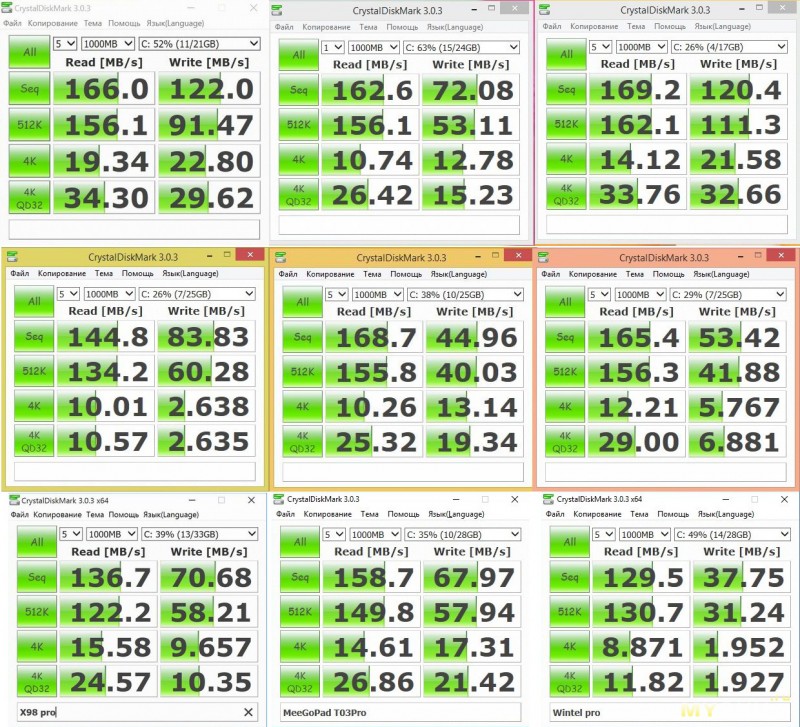
Следующей «больной» темой я привык считать качество работы WiFi.
Для начала информация из WiFiInfoView.
К сожалению я не обнаружил ни одной точки доступа в 5ГГц диапазоне, потому информация насчет наличия данного диапазона только на основании описания модуля WiFi.
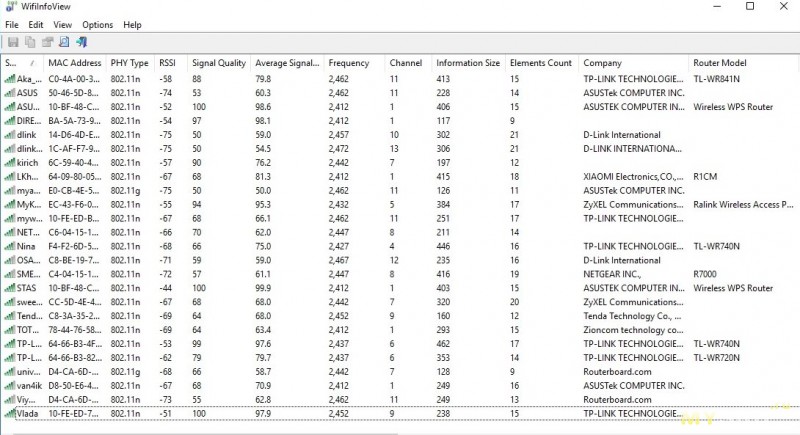
После этого я провел ряд тестов скорости подключения и скорости передачи данных и был несколько удивлен результатами (тогда я еще не читал даташит на модуль).
Три теста, скорость соединения в 12 метрах от роутера с кучей стен, потом около 10-11м и под конец пара бетонных стен и расстояние около 6-7м.
Приятно удивило то, что компьютер без проблем соединился с моим роутером на большом удалении, в последнее время я такое встречаю все реже и реже. Но при этом расстроило то, что отклик системы при управлении компьютером через Радмин при беспроводном соединении был очень медленный.

Еще пара тестов с другими роутерами. Первый тест в нескольких метрах от одного из китайских роутеров.
Второй тест я проводил с роутером ТПлинк. Был удивлен тем, что скорость соединения не поднималась выше чем 65Мбит даже в полуметре от роутера.
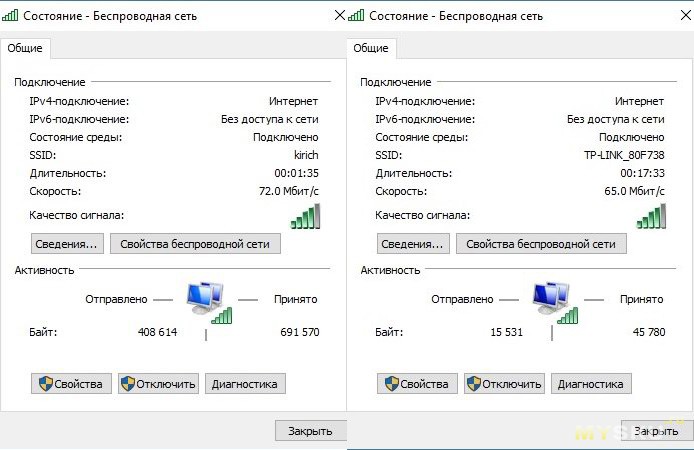
А вот тест скорости передачи данных.
1. Сначала тест при подключении через кабель, чтобы узнать реальную скорость связи.
2. 12м до роутера, много бетонных стен.
3. 11м до роутера, несколько бетонных стен
4. 6-7м до роутера, две бетонные стены, прямая видимость отсутствует.
5. 1-2м до роутера.
6. 0,5м до роутера.
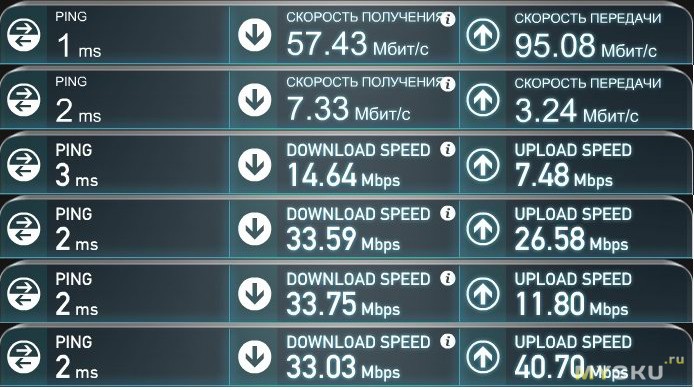
Ну а дальше стандартные тесты на нагрев и производительность, без них точно никуда :)
Сначала LinX.
Компьютер легко ушел в перегрев, но при этом выдав неплохие результаты.
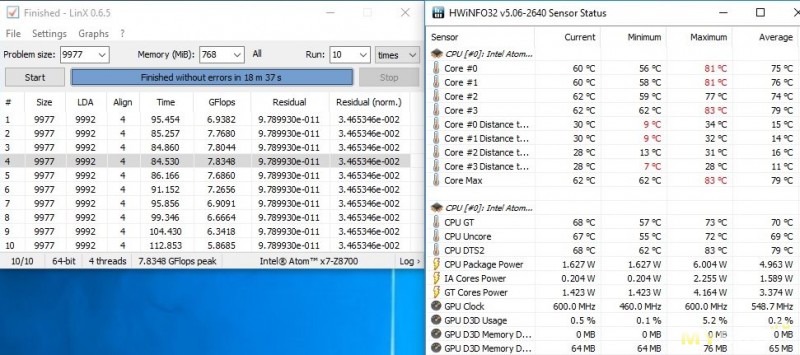
3Dmark. Ситуация примерно аналогичная, я ожидал большей производительности и меньшего нагрева.
Хотя если сравнивать с процессором 8300, то все отлично, так как у него результат куда скромнее, около 2150.
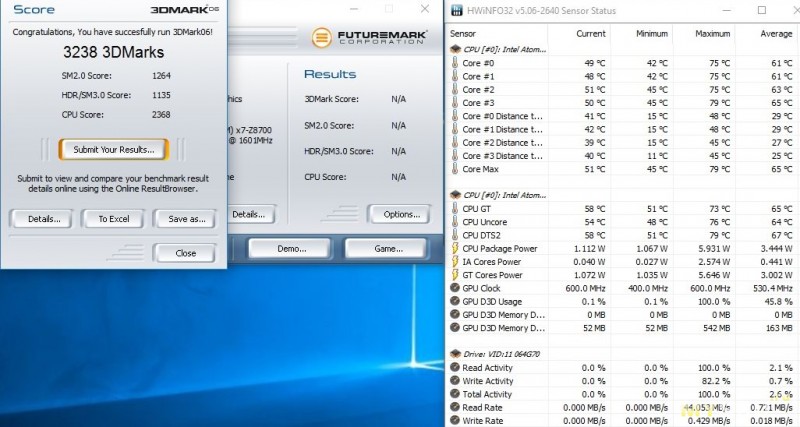
Данный тест проводился больше для статистики и сравнения, позже я его проведу повторно.

Небольшая доработка и второй тест
Для начала стоит обратить внимание на куллер, который установлен в данном компьютере.
При всей своей массивности он немного непродуман, ребра толстые и их мало, а кроме того тепло отводится на радиатор через 1.2мм теплопроводящую резинку.

В качестве доработки я заменил теплопроводящую резину на небольшую пластинку из латуни (предположительно) толщиной 1мм.
Высота подошвы радиатора над платой составляет 2мм и ограничена бортиком по периметру.
Высота процессора около 1мм.
У меня получилось что радиатор довольно сильно прижимается к процессору, так как толщина процессора и пластинки составляет как раз 2мм, но есть ведь еще термопаста и небольшая неровность самой пластинки.
Но при этом установка радиатора полностью безопасна.

Пластинку я установил вместо теплопроводящей резинки. Снизу радиатора есть небольшие выступы, показывающие место установки термоинтерфейса.
Нанес пасту, сильно прижал пластинку к радиатору, затем нанес небольшой слой пасты сверху и установил радиатор на место.

Но вот результаты тестов меня немного удивили, вместе с температурой упала и производительность.
Не буду комментировать цифры, но производительность упала сильно.
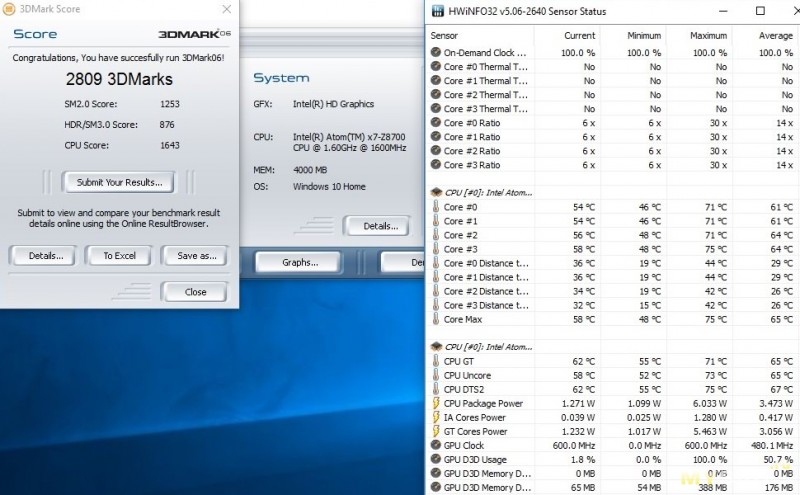
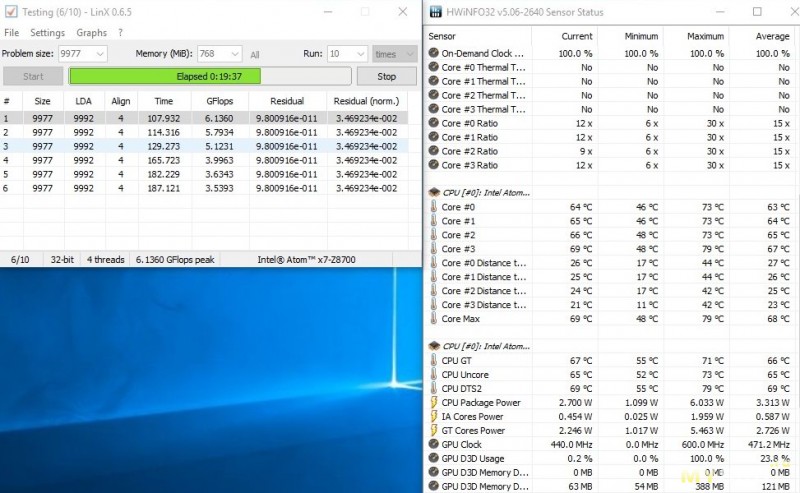
При всей своей массивности он немного непродуман, ребра толстые и их мало, а кроме того тепло отводится на радиатор через 1.2мм теплопроводящую резинку.

В качестве доработки я заменил теплопроводящую резину на небольшую пластинку из латуни (предположительно) толщиной 1мм.
Высота подошвы радиатора над платой составляет 2мм и ограничена бортиком по периметру.
Высота процессора около 1мм.
У меня получилось что радиатор довольно сильно прижимается к процессору, так как толщина процессора и пластинки составляет как раз 2мм, но есть ведь еще термопаста и небольшая неровность самой пластинки.
Но при этом установка радиатора полностью безопасна.

Пластинку я установил вместо теплопроводящей резинки. Снизу радиатора есть небольшие выступы, показывающие место установки термоинтерфейса.
Нанес пасту, сильно прижал пластинку к радиатору, затем нанес небольшой слой пасты сверху и установил радиатор на место.

Но вот результаты тестов меня немного удивили, вместе с температурой упала и производительность.
Не буду комментировать цифры, но производительность упала сильно.
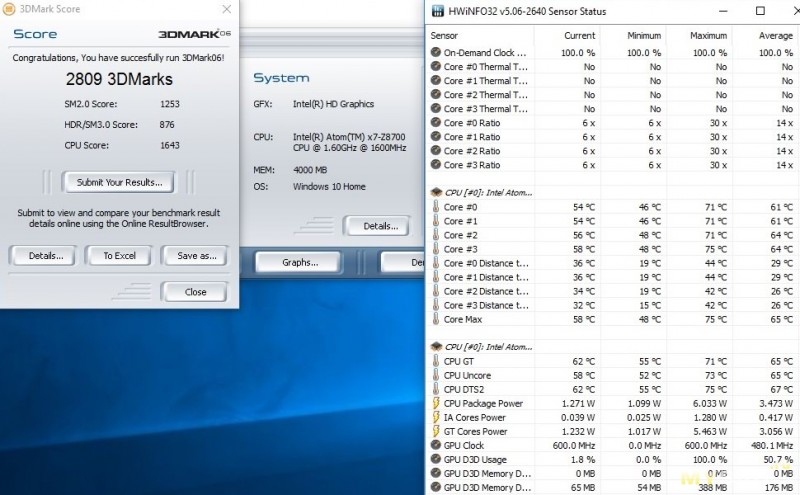
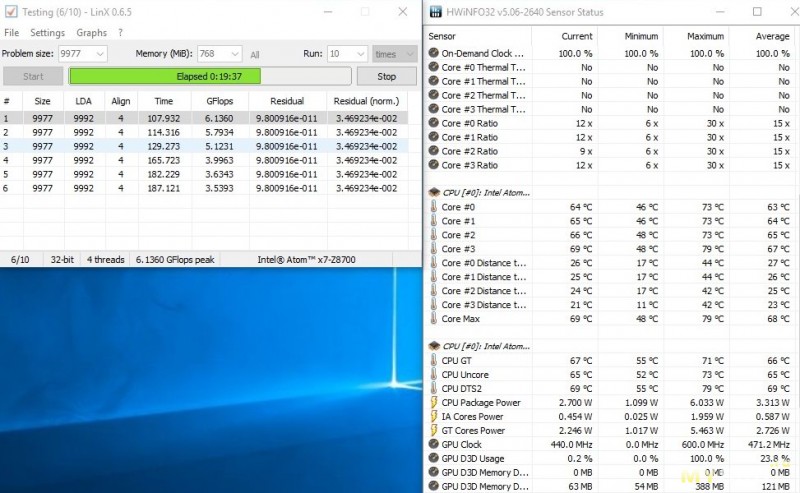
Небольшая доработка и третий тест
После неудачного теста я вспомнил хитрость у новых BIOSов.
Дело в том, что в БИОСе установлен очень большой гистерезис при переводе процессора в режим снижения частоты и массивный радиатор, нагревшись, не дает температуре опуститься ниже этого порога.
Итак.
1. Заходим в БИОС (кнопка Эскейп при включении компьютера), выбираем вкладку — Advanced
2. Переходим в меню — Thermal.
3. Находим строку указанную на фото, видим что порог включения прежнего режима работы стоит на уровне 57 градусов.
4. Меняем значение на более высокое, я выставил 75 градусов. В принципе можно поставить и 80, ничего страшного не произойдет.
Все.
Внимание!
Выше я показал какую настройку менять, не меняйте остальные настройки, так как практика показала, что при неправильных действиях можно легко получить „кирпич“ вместо работающего компьютера.
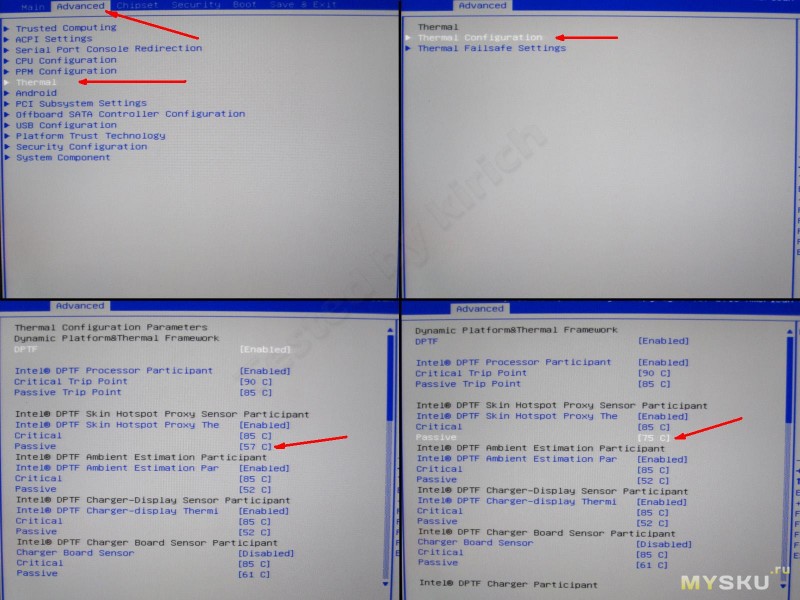
Запускаем наши тесты еще раз.
Процессор стал греться больше чем в прошлый раз, но меньше чем в самый первый, без доработки.
Производительность при этом выросла, правда вместе с температурой.
Лучше, но не совсем то, что я хотел.
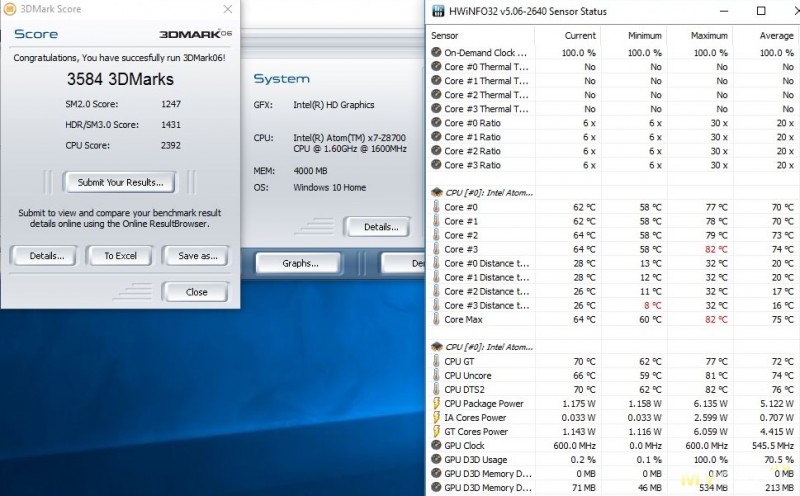
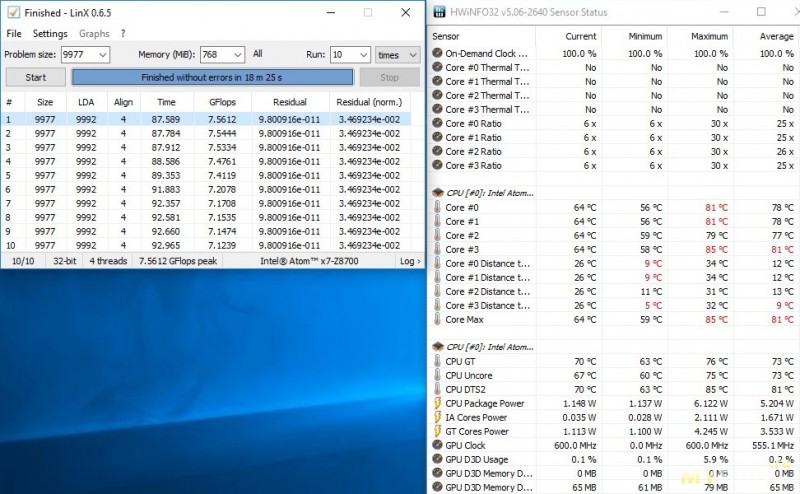
Дело в том, что в БИОСе установлен очень большой гистерезис при переводе процессора в режим снижения частоты и массивный радиатор, нагревшись, не дает температуре опуститься ниже этого порога.
Итак.
1. Заходим в БИОС (кнопка Эскейп при включении компьютера), выбираем вкладку — Advanced
2. Переходим в меню — Thermal.
3. Находим строку указанную на фото, видим что порог включения прежнего режима работы стоит на уровне 57 градусов.
4. Меняем значение на более высокое, я выставил 75 градусов. В принципе можно поставить и 80, ничего страшного не произойдет.
Все.
Внимание!
Выше я показал какую настройку менять, не меняйте остальные настройки, так как практика показала, что при неправильных действиях можно легко получить „кирпич“ вместо работающего компьютера.
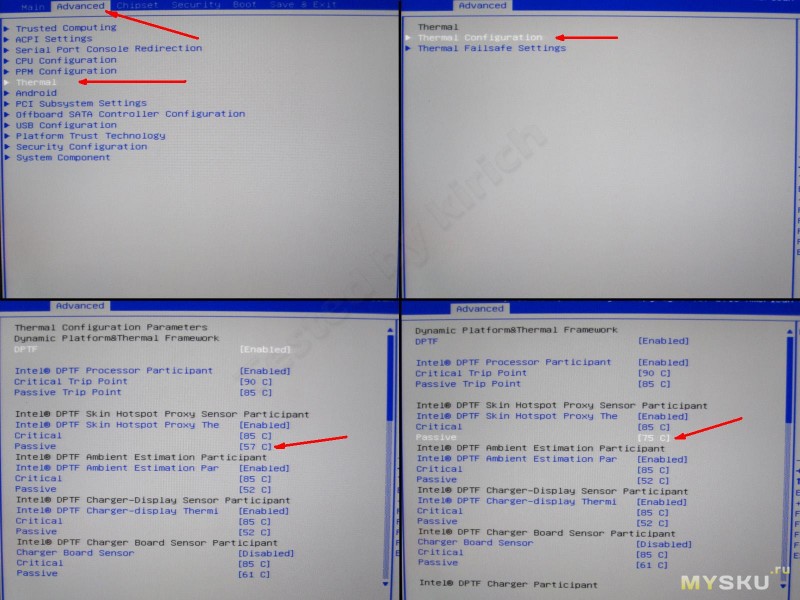
Запускаем наши тесты еще раз.
Процессор стал греться больше чем в прошлый раз, но меньше чем в самый первый, без доработки.
Производительность при этом выросла, правда вместе с температурой.
Лучше, но не совсем то, что я хотел.
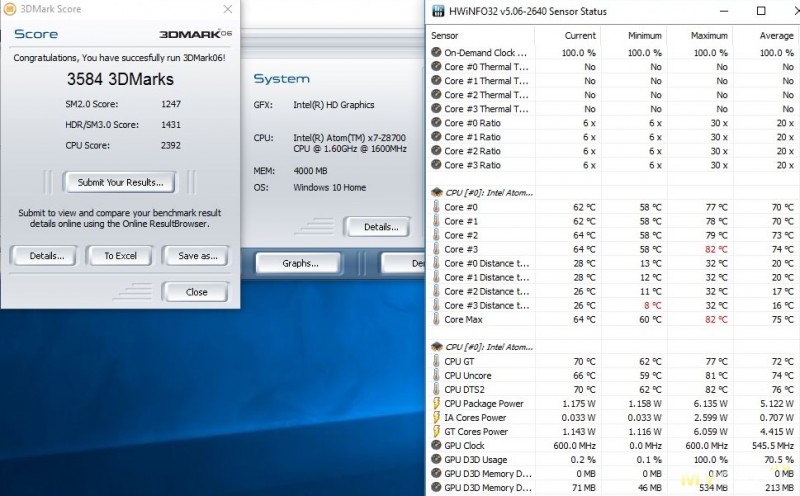
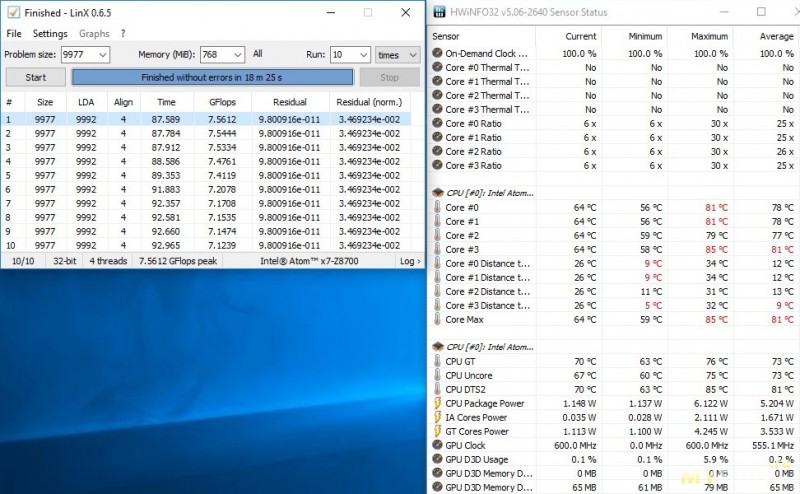
Доработка третья и последняя
С самого начала мне очень не нравилось то, что конструкторы установили вентилятор, но при этом сделали так, что он по сути просто гоняет горячий воздух внутри корпуса.
Корпус алюминиевый, это способствует отводу тепла наружу, но эффективность такого отвода тепла стремится к нулю, так как воздух не очень хороший проводник тепла.
Кроме того мне очень не нравилось то, что вентилятор не прокачивает воздух вдоль ребер, а лишь обдувает их.
В общем взял я кусочек пластика от изоляции какой то платы, хотя можно не пластик, а даже бумагу, но пластик лучше.

Выгнул кусочек пластика в форме буквы П и вставил его между ребер радиатора.
В таком варианте я обеспечил сразу несколько вещей.
1. Воздух продувается вдоль всей площади ребер под пластиковой накладкой.
2. Давление воздуха возрастает, хоть и несильно, но теплосъем лучше.
3. Кожух я сделал так, что горячий воздух направляется в отверстия корпуса, расположенные на правой стороне.
Если подходить более правильно, то хорошо было бы еще и увеличить отверстия на правой стенке корпуса, раза так в 2-3, но я в своих доработках всегда стараюсь преследовать цель — переделать так, чтобы внешний вид остался неизменным. Пока мне это удавалось почти во всех случаях кроме одного — MeeGoPad T02.

Корпус алюминиевый, это способствует отводу тепла наружу, но эффективность такого отвода тепла стремится к нулю, так как воздух не очень хороший проводник тепла.
Кроме того мне очень не нравилось то, что вентилятор не прокачивает воздух вдоль ребер, а лишь обдувает их.
В общем взял я кусочек пластика от изоляции какой то платы, хотя можно не пластик, а даже бумагу, но пластик лучше.

Выгнул кусочек пластика в форме буквы П и вставил его между ребер радиатора.
В таком варианте я обеспечил сразу несколько вещей.
1. Воздух продувается вдоль всей площади ребер под пластиковой накладкой.
2. Давление воздуха возрастает, хоть и несильно, но теплосъем лучше.
3. Кожух я сделал так, что горячий воздух направляется в отверстия корпуса, расположенные на правой стороне.
Если подходить более правильно, то хорошо было бы еще и увеличить отверстия на правой стенке корпуса, раза так в 2-3, но я в своих доработках всегда стараюсь преследовать цель — переделать так, чтобы внешний вид остался неизменным. Пока мне это удавалось почти во всех случаях кроме одного — MeeGoPad T02.

А теперь тесты уже после переделки, а заодно сравнение с результатами до переделки.
3Dmark, 3621 против 3238.
Процессор 8300 набирает около 2150 баллов, а 8500 — 3800 баллов
Да, почему то в тесте 3Dmark я получил даже больше на этом планшете.
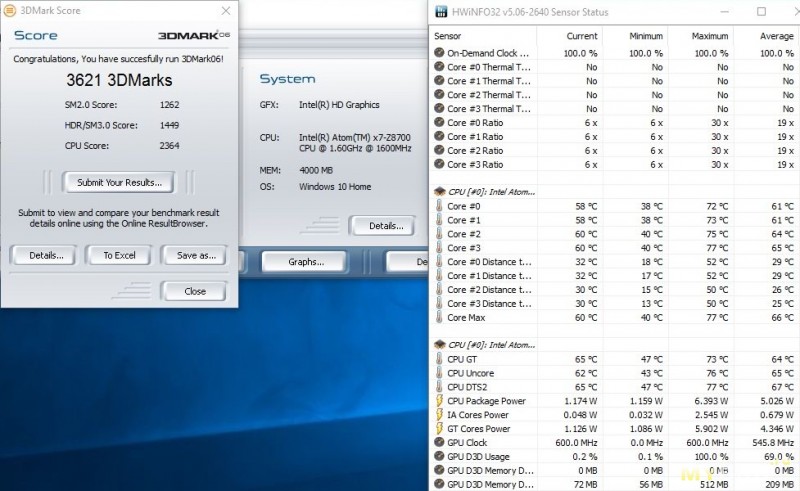
LinX в 32бит и 64бит режимах. Оба режима указаны потому, что первый тест проходил в режиме х64, а промежуточные в режиме х32.
Результат в данном случае неплохой, но меня больше интересовало то, что производительность практически не падает по мере прогрева.
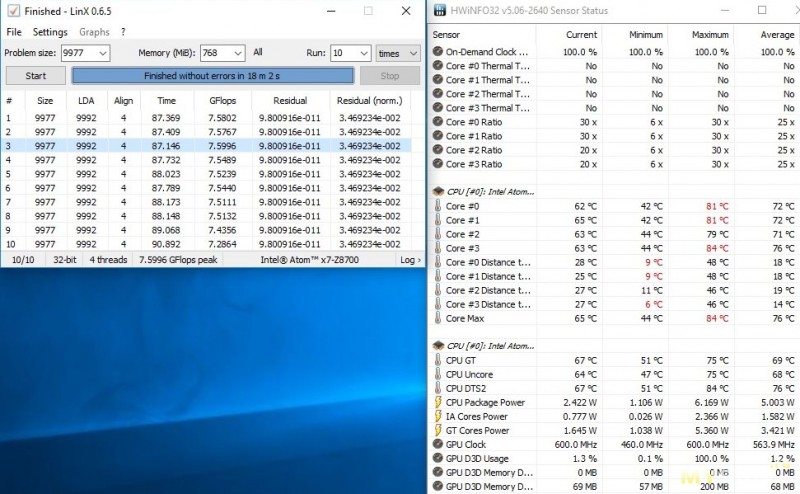
В х64 режиме я получил 7.92 — 7.83 против 7.83 — 5.86 до переделки. 8300 в этом тесте показывает около 5.0-4.5, а 8500 — 7.3-6.9 (в тесте х32)…
Интересно то, что во всех тестах четвертое ядро процессора горячее остальных на 3-5 градусов.
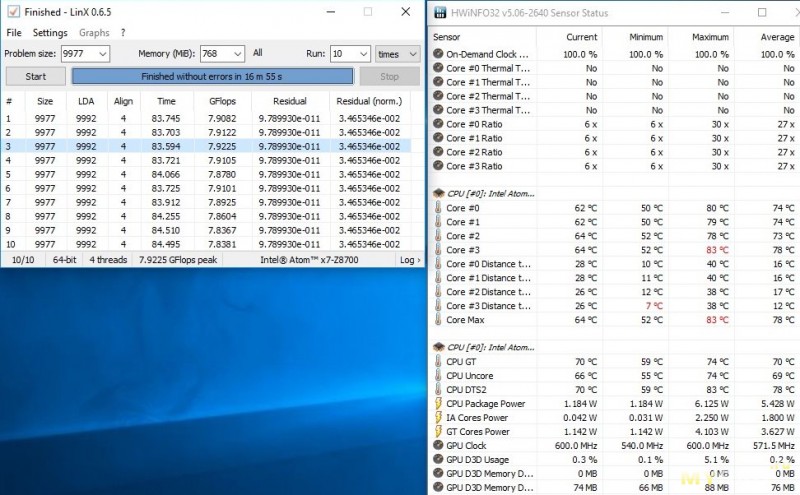
А вот Cinebench показал практически тот же результат что и до переделки, обусловлено это тем, что тест короткий и не успевает прогреть процессор.
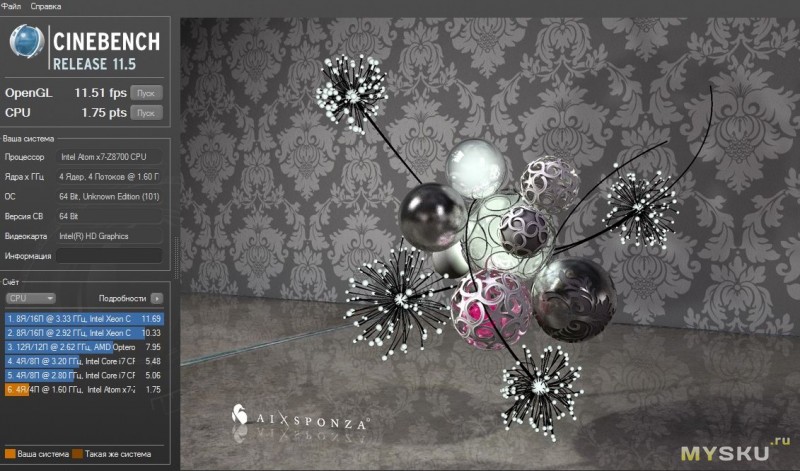
Ну и пара тестов для статистики.
WinRAR
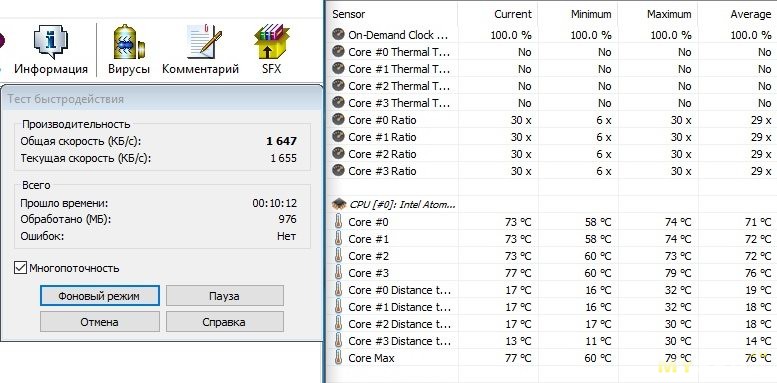
7ZIP
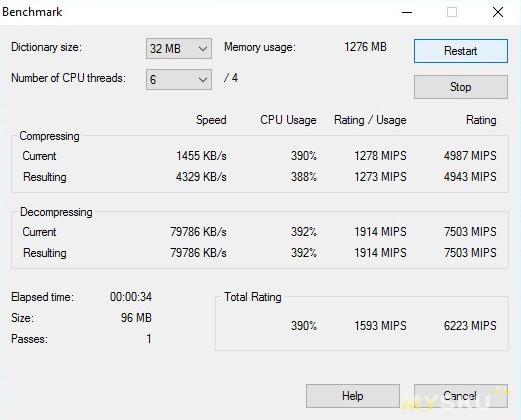
В конце еще несколько тестов.
Первые два теста привычны многим.
1. Скорость работы с картой памяти. Я не знаю что повлияло, но скорость работы соответствует скорости USB 2.0, хотя я точно знаю, что с картами памяти этот процессор умеет работать на более высоких скоростях. Виноват переходник или просто кардридер подключен по другому, я не знаю, но высокой скорости я не получил :(
2. А вот с внешними жесткими дисками скорость нормальная и в моем случае ограничена только скоростью диска.
3. 4, Немного необычный тест, но позволяющий оценить (ну или сравнить) скорость работы оперативной памяти.
Для этого теста я создал RAM диск и запустил его тест. Данный тест я буду иногда проводить, так как его результаты по своему могут быть полезны.
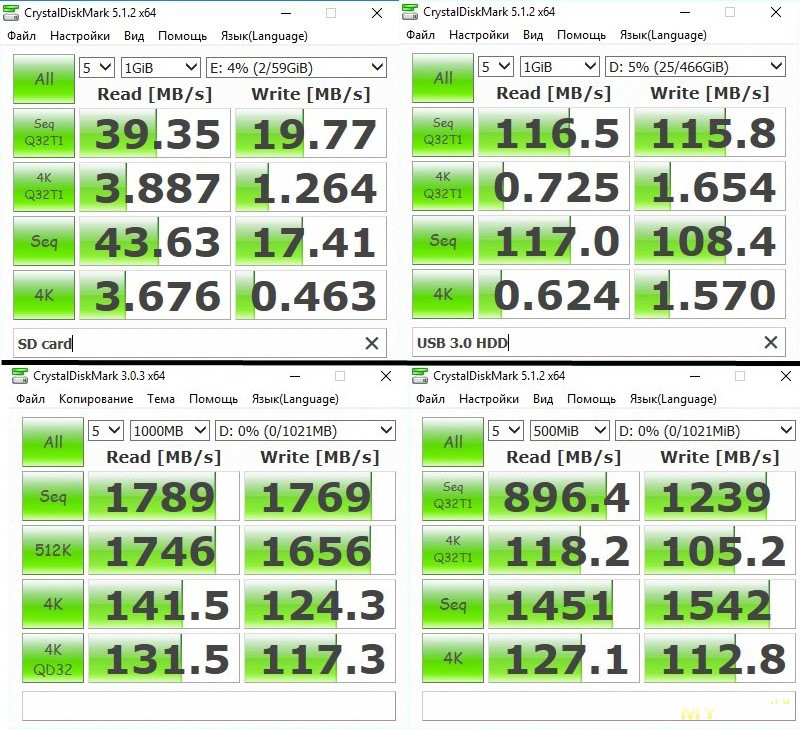
Уже больше из любопытства сделал пару измерений температуры корпуса при нагруженном процессоре.
Первое делалось еще в самом начале тестов, но почему то мне казалось что температура реально была повыше.
Второе сделано уже после доработок. Разница в температуре не очень большая, но она есть.
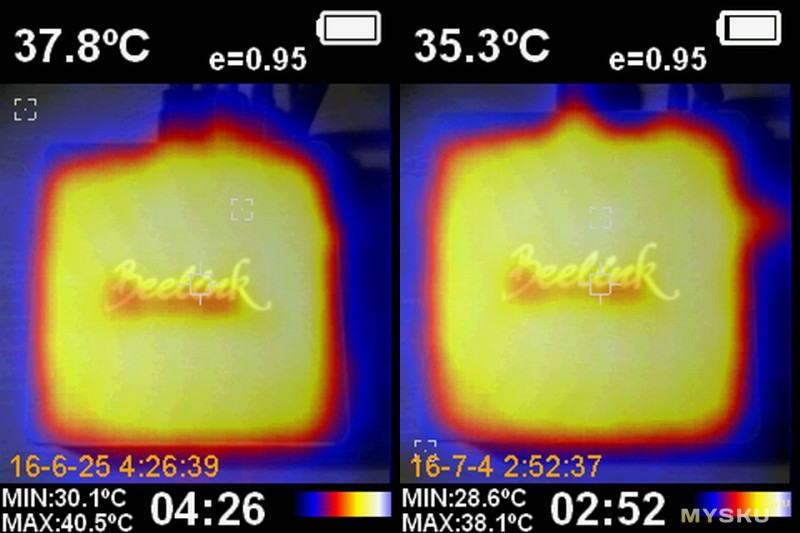
Ну и заодно измерил ток потребления в режиме рабочего стола и под нагрузкой LinX.

Игровые и видео тесты приводит смысла особо нет, так как данный процессор (8300 и 8500) протестировали уже много раз. Даже я немного поиграл в этом обзоре.
Реальная производительность немного выше чем у 8500 и заметно больше чем у 8300.
Что можно сказать в итоге, сначала привычные плюсы и минусы товара.
Плюсы
Качественная сборка
Возможность установки SSD.
3 USB 3.0 разъема
Гигабитная сеть
Наличие защиты портов USB.
VESA кронштейн в комплекте
Наличие дополнительного короткого HDMI кабеля.
Неплохой блок питания.
2.4/5GHz WiFi
Предустановленная Windows 10.
Минусы
Наличие вентилятора
Непродуманная конструкция системы охлаждения
Довольно медленная флеш память.
Скорость кардридера соответствует USB 2.0 (предположительно)
Не очень высокая скорость WiFi соединения при нормальной чувствительности.
Мое мнение. Как то вроде не хотелось бы ругать данный компьютер, так как собран неплохо, видно что подошли более основательно к проектированию. Но такое чувство, что плату разрабатывали одни люди, а систему охлаждения совсем другие. Как можно было замкнуть вентилятор в небольшом объеме без выхода горячего воздуха наружу, мне непонятно, это же основы проектирования таких систем.
Приятно порадовало наличие разъема для подключения SSD диска, правда менее распространенного формфактора M.2 вместо привычного mSATA. Но при этом расстроил кардридер. Возможно виноват мой переходник, а возможно подключение, утверждать не буду, так как быстрой SD карты у меня нет.
WiFi также неоднозначен, хорошая чувствительность, наличие внешней антенны, 5ГГц диапазона и маленькая максимальная скорость. Опять плюс на минус.
В общем имеем с одной стороны качественную сборку, неплохой процессор, хорошую комплектацию и возможности для расширения, а с другой уже привычные проблемы с охлаждением и не очень высокую скорость соединения WiFi.
На этом пожалуй и все, как всегда жду вопросов, предложений тестов, да и просто комментариев.
Надеюсь что обзор был полезен.
До 31 июля действует купон GBBT76, снижающий цену на данный компьютер до 168.99
Самые обсуждаемые обзоры
В 2.4 ГГц диапазоне КАТЕГОРИЧЕСКИ
НЕ РЕКОМЕНДУЕТСЯЗАПРЕЩАЕТСЯ ЭТО ДЕЛАТЬ! Ибо из 3 непересекающихся каналов останется ЗЕРО. Везде будет мусор!40МГц канал ТОЛЬКО для диапазона 5ГГц!
Если стоит микрСД кардридер, то он работает на полной скорости под 100МБ/сек.
У Z8х00 действительно скоростной ридер —
Информация отсюда.
Если захотеть, то можно даже e-sata разъем на корпус вывести для подключения больших 3,5 HDD.
Интересно может ли он с этого порта грузиться? Есть в Биосе выбор с чего стартовать?
Радиатор не пробовали
на зубнадфилем? Медь или крашеный сплав картона с опилками.Ди и сомневаюсь в выводе 4к разрешения по HDMI…
Другие браузеры могут не включать аппаратное ускорение HTML5.
1. Поздравляем! Скорее всего, вы стали обладателем подделки. 1, 2
2. Категорически запрещается трогать что-либо в БИОС! 3, 4
3. Перед включением девайса Вам понадобится:
— изолента (синяя) — 1 рулон,
— паста теплопроводящая — банка,
— прокладок теплопроводящих, разных — много,
— вон та «хреновинка» и… 5
Сорри, не смог удержаться. :)
К обзору претензий не имею! :))
Может потому теперь тяга к этому.
Так что я за WoT. К черту синтетику.
Это единственная игра, которая мне нравится и в которую я могу поиграть на этом компьютере.
Еще мне нравится Serious Sam, но первая часть под Вин 10 не идет, последнюю не потянет сам компьютер, а вторая вообще неинтересна :(
Потому я показал Far Cry. На обозреваемом без проблем пойдет вторая часть.
kirich, а что Вы делаете потом со всеми этими железками? Ну блоки питания и прочее можно найти куда воткнуть при наличии прямых рук, а эти компы-недоростки? Ну один, ну два по прямому назначению, а остальные? Семья не притесняет по поводу очередной хрени, которую положить куда-то надо?
olx.ua? ;-)Как то странно, зачем там СИМ карта. Хотя вроде похоже.
Ну а так, вдруг кто-то захочет его использовать в пригороде или на даче, где проводного инета нет.
Но девайсу напрашивается Wifi ac. ((
Ещё интересно протестировать, как девайс справляется с выводом HD видео с HD звуком.
Так-то даже задумаюсь, как о всеядном проигрывателе.
Ибо приставке на Анроиде сырые и с HD звуком не дружат(
Но $170 жаба душит выкладывать. Хоть это и дешевле HiMedia Q10 Pro! =)
www.geekbuying.com/item/Vorke-V1-Intel-Celeron-J3160-4G-64G-MINI-PC-802-11b-g-n-Gigabit-LAN-Bluetooth4-0-HDMI---Black-367582.html?utm_source=newsletter&utm_medium=EDM&utm_content=&utm_campaign=DMWEB_Holiday_20160702
С кодом VV1EDM получается 160$.
<назначение неизвестно> еще одна SPI флешка
Почти угадал :)
По маркировке и распиновке сначала также решил, но даташит не попался, хотя искал.
Да и подумал, что ей там делать?
из спеков
General Features
— Option Rom support through 64K Byte SPI flash
Просто «гениальная» идея подвесить турбину в воздухе, которая забирает воздух откуда угодно, но с процессора в последнюю очередь. По итогу при средней нагрузке система аж воет… Не берите это барахло.
вроде бы все логично было сделано—турбина забирала воздух с радиатора и выбрасывала сбокупохоже, что она забирала воздух с улицы через радиатор, а выбрасывала внутрь корпуса.А в новом — впечатление, что кулер от другой модели. :)
Под болтами радиатор. Вторую часть занимает вот эта турбина. По замыслу разработчика воздух с передней панели должен пройти через хилый радиатор, охладить по пути еще ССД на м2 и потом снизу его заберет вентилятор и выбросит наружу.
Вот нормальное решение у 2-го поколения:
Или с «невидимых» сторон есть отверстие?
Можно попробовать начать с турбины.
Турбина не поможет, штатная же и так дует и орет. Надо придумать как снять тепло с радиатора.
А если еще лет 5-10 прибавить? Dell Precision Workstation 340, зеленка слева — воздуховод.
Немного ошибся, говорил про Dell Optiplex GX270 — внешне похож, но другая серия.
я эти деллы юзал и в минитауер виде и в десктопном слим они все были тихие, даже прародитель нынешнего микро был и тот вполне был на уровне
Критическое мышление
За все время мне всего один раз попался комп, где был пиратский ключ (как потом выяснилось), теперь я все проверяю.
Здесь никаких активаторов нет, да и винда Хоум, по сути самая дешевая.
Даже брендовый Асус шел без наклейки при установленной лицензионной Вин8
Я почему спрашиваю: на моем минипк ключ, естесственным образом слетел после переустановки системы. Пришлось kms использовать.
Сначала боксы шли со скрытым образом для восстановления, откат занимал буквально несколько минут.
Потом погли боксы просто с образом инсталляционного пакета, откат начал занимать час и больше.
Первый раз когда такое попалось, тоже была проблема с активацией.
После этого таких проблем не было, где он хранит ключ, непонятно, но ОС потом активировалась автоматически.
Но как Вы понимаете, цену формирую не я. Моя задача сделать максимально подробный обзор.
Если честно, то ожидал немного большей производительности.
64гб emmc — я бы в комп на котором что то делают ставить бы не стал тк emmc дохнет чаще чем нормальные ssd, ну и тут бы чтобы хоть как то цену или применение оправдать не помешал бы hdmi 2.0
Если заплатить в три раза больше, то портов также будет в три раза больше :))))))
У меня брендовый ССД умер через день, а комп с еММС отработал без проблем больше года и продолжает работать в другом месте.
Все в мире относительно.
еММС мне не нравится по причине свой медлительности.
Может и тут будут ставить со временем.
а у китайцев боксы на core i3 уже обычно тоже под 300 стоят а на i5 под 4 листа встречались
Думаю, что как всеядный медиаплеер, этот девайс за $170 вполне не плох.
Паста нормальным слоем, кроме того пластинка немного неровная получилась.
Ну и в дополнение, паста не очень густая и легко выдавливается.
Я так пользуюсь примерно лет 16, тяжело менять привычки.
Но без купона его точно нету смысла покупать. Потому что есть Vorke V1, я сейчас пишу про него обзор.
У Vorke V1 есть полноценный заменяемый SSD, сменная память и адаптер Wi-Fi. Ах да, еще и место под винт. Вот какой он внутри и результаты SSD:
Хотя по большому счету они уже их используют, делал недавно уже пару обзоров таких ПК.
Во-первых он шумноват сам по себе — обороты вентилятора никак не регулируются.
Существенный косяк этого устройства, который ввел меня в ступор — режим «сна»: монитор гаснет, а шумный вентилятор продолжает работать(!) и энергопотребление почти не уменьшается, а иногда и подскакивает выше, чем в рабочем режиме.
В БИОС пробовал разные настройки — ничего не помогает. Виндоуз 10 предустановленный не трогал. Пытался установить драйверы с комплектного диска. Windows говорит, что уже установлены самые подходящие драйверы.
Может, кто знает решение проблемы с режимом «сна»?
Также есть странности с кард-ридером. Какие-то флешки он читает, а какие-то нет. При вставке карты «Винда» сигнализирует, что появилось устройство чтения карт, но «Запуск этого устройства невозможен. (Код 10)». Внешний старый кард-ридер читает все карты без проблем.